Page 1
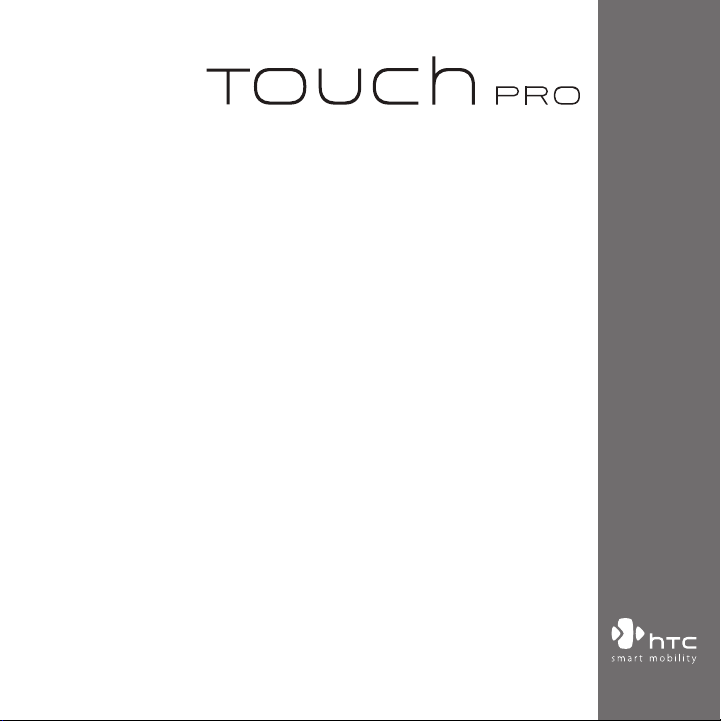
www.htc.com
Посібник користувача
Page 2

2
Будь ласка, спершу уважно прочитайте наведену
тут інформацію
ДАНИЙ ПРИСТРІЙ ПОСТАЧАЄТЬСЯ В КОМПЛЕКТІ З НЕЗАРЯДЖЕНИМ
АКУМУЛЯТОРОМ.
НЕ ВИТЯГУЙТЕ АКУМУЛЯТОР ПІД ЧАС ЗАРЯДЖАННЯ ПРИСТРОЮ.
ГАРАНТІЯ ВТРАЧАЄ ЗАКОННУ СИЛУ У РАЗІ РОЗКРИТТЯ АБО ПОШКОДЖЕННЯ
КОРПУСУ ПРИСТРОЮ.
КОНФІДЕНЦІЙНІ ОБМЕЖЕННЯ
У деяких країнах запис телефонних розмов карається за законом, тож
співрозмовникові слід повідомляти про факт запису розмови. При
використанні функції запису телефонних розмов дотримуйтесь відповідних
вимог закону та правил, що діють у вашій країні.
ІНФОРМАЦІЯ ПРО ПРАВА ІНТЕЛЕКТУАЛЬНОЇ ВЛАСНОСТІ
Авторські права © HTC Corporation, 2008 р. Всі права захищені.
, , , ExtUSB і HTC Care є товарними знаками та/або знаками
обслуговування корпорації HTC Corporation.
Microsoft, MS-DOS, Windows, Windows NT, Windows Server, Windows Mobile,
Windows XP, Windows Vista, ActiveSync, Центр пристроїв Windows Mobile,
Internet Explorer, MSN, Hotmail, Windows Live, Outlook, Excel, PowerPoint, Word,
OneNote і Windows Media є або зареєстрованими товарними знаками, або
товарними знаками корпорації Microsoft в США та/або в інших країнах.
Bluetooth та логотип Bluetooth є товарними знаками Bluetooth SIG, Inc.
Java, J2ME та всі інші знаки на основі Java є або товарними знаками, або
зареєстрованими товарними знаками Sun Microsystems, Inc. в Сполучених
Штатах Америки і в інших країнах.
Авторські права © Adobe Systems Incorporated, 2008 р. Всі права захищені.
Page 3
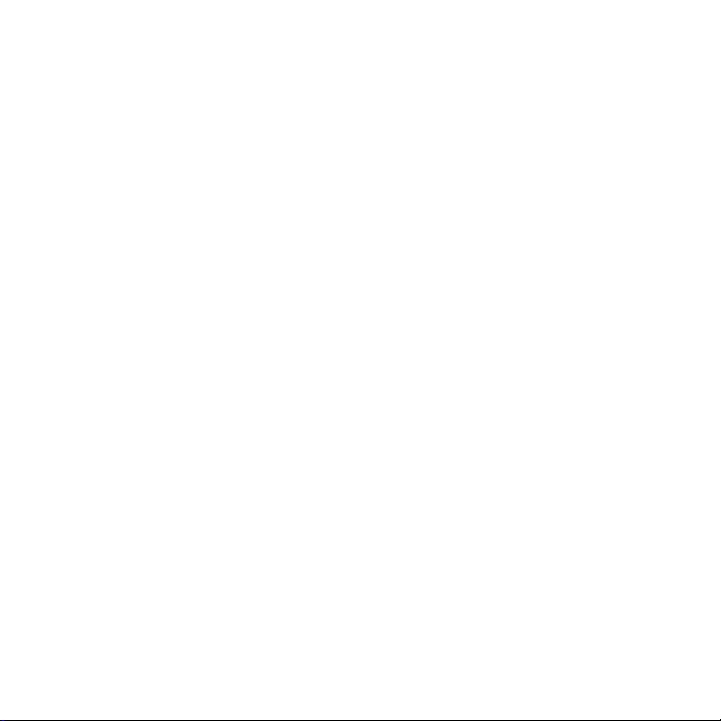
microSD - це товарний знак SD Card Association.
Opera® Mobile from Opera Software ASA. Copyright 1995-2008 Opera Software
ASA. Всі права захищені.
YouTube -- це торгова марка Google, Inc.
Sprite Backup є товарним знаком або знаком обслуговування компанії Sprite
Software.
Авторскі права © Esmertec AG, 2008 г. Всі права захищено.
Авторські права © компании ArcSoft, Inc. та її ліцензіарів, 2003-2008 гг. Всі права
захищено. ArcSoft і логотип ArcSoft є зареєстрованими товарними знаками
ArcSoft, Inc. в Сполучених Штатах Америки та/або в інших країнах.
Авторські права © Ilium Software, Inc., 2004-2008 рр. Всі права захищені.
Всі інші згадувані тут назви компаній, продуктів та сервісів є товарними
знаками, зареєстрованими товарними знаками або знаками обслуговування їх
відповідних власників.
Компанія HTC не несе відповідальність за будь-які можливі технічні чи
редакторські помилки або упущення в цьому посібнику, ні за непрямі або
випадкові збитки, заподіяні в результаті надання цього посібника. Інформація
надається на умовах “як є” без будь-яких гарантій і може бути змінена без
попередження. Компанія HTC також зберігає за собою право у будь-який час і
без попереднього повідомлення переглянути зміст цього документа.
Забороняється відтворення будь-якої частини цього документа або передача
в будь-якій формі та будь-якими засобами (електронними, механічними,
включаючи фотокопіювання, запис або зберігання в системах пошуку
інформації), а також переклад на будь-яку мову в будь-якій формі без
попереднього письмового дозволу компанії HTC.
3
Page 4
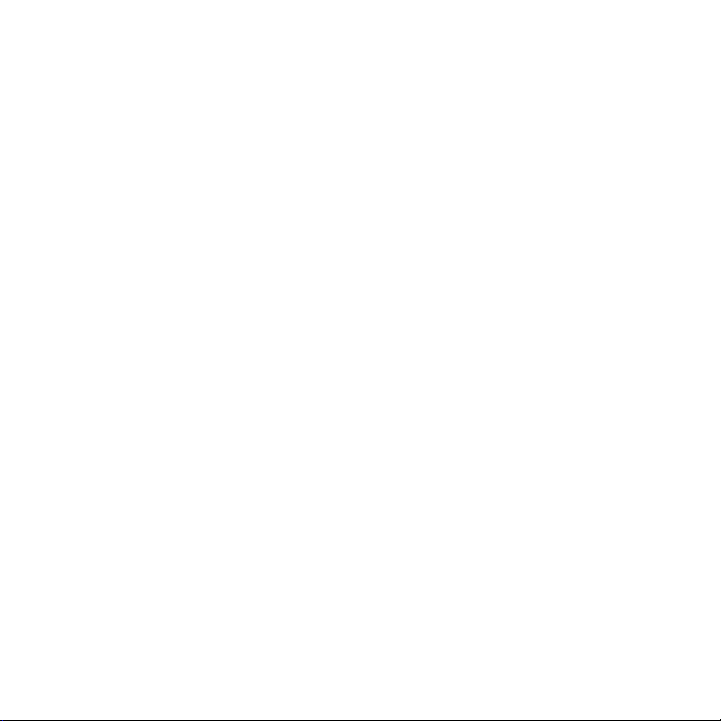
4
Відмова від відповідальності
МЕТЕОРОЛОГІЧНА ІНФОРМАЦІЯ, ДАНІ ТА ДОКУМЕНТАЦІЯ НАДАЮТЬСЯ НА
УМОВАХ “ЯК Є” ТА БЕЗ БУДЬ-ЯКИХ ГАРАНТІЙ ЧИ ТЕХНІЧНОЇ ПІДТРИМКИ З БОКУ
HTC. У МАКСИМАЛЬНО ДОЗВОЛЕНОМУ ЗАКОНОМ СТУПЕНІ КОМПАНІЯ HTC ТА
ПАРТНЕРСКІ КОМПАНІЇ у прямій формі відмовляються від будь-яких заяв та
гарантій, явно виражених або припущених, що виникають через закон або на
інших підставах, щодо метеорологічної інформації, даних та документації чи
будь-яких інших Продуктів та послуг, в тому числі, але не обмежуючись тільки
цим, від будь-яких явно виражених або припущених гарантій придатності для
продажу, явно виражених або припущених гарантій придатності до використання
з конкретною метою, непорушення чужих прав, якості, точності, повноти,
результативності, надійності, корисності, що метеорологічна інформація, дані
та/або документація не міститимуть помилок, або припущених гарантій, що
виникають в звичайній практиці ведення ділових операцій або в ході виконання.
На додаток до вищесказаного, компанія HTC і її постачальники не несуть
відповідальності за використання або невикористання Вами метеорологічній
інформації, даних та/або документації або за результати такого використання.
Компанія HTC та її постачальники не дають ніяких ні явно виражених,
ні припущених гарантій чи підтверджень, що метеорологічна ситуація
відповідатиме або відповідає тій, яка сформульована, представлена або
описана в звітах, прогнозах, даних або інформації, і вона не нестиме ніякої
відповідальності або грошових зобов’язань перед будь-якою фізичною чи
юридичною особою, сторонами та особами, які не є сторонами по справі, за
будь-якого роду невідповідність, неточність або упущення щодо прогнозованих,
описаних, повідомлених погодних умов або явищ, що відбуваються чи відбулися.
НЕ ОБМЕЖУЮЧИ ЗАГАЛЬНЕ ЗНАЧЕННЯ СКАЗАНОГО ВИЩЕ, ВИ ВИЗНАЄТЕ, ЩО
МЕТЕОРОЛОГІЧНА ІНФОРМАЦІЯ, ДАНІ ТА/ЧИ ДОКУМЕНТАЦІЯ МОЖУТЬ МІСТИТИ
НЕТОЧНОСТІ І ЩО ПРИ ВИКОРИСТАННІ МЕТЕОРОЛОГІЧНОЇ ІНФОРМАЦІЇ, ДАНИХ
ТА/ЧИ ДОКУМЕНТАЦІЇ ВИ БУДЕТЕ ДОТРИМУВАТИСЬ ПРИНЦИПІВ ЗДОРОВОГО
ГЛУЗДУ ТА ВЖИВАТИМЕТЕ ОПИСАНІ НИЖЧЕ ЗАПОБІЖНІ ЗАХОДИ.
Page 5
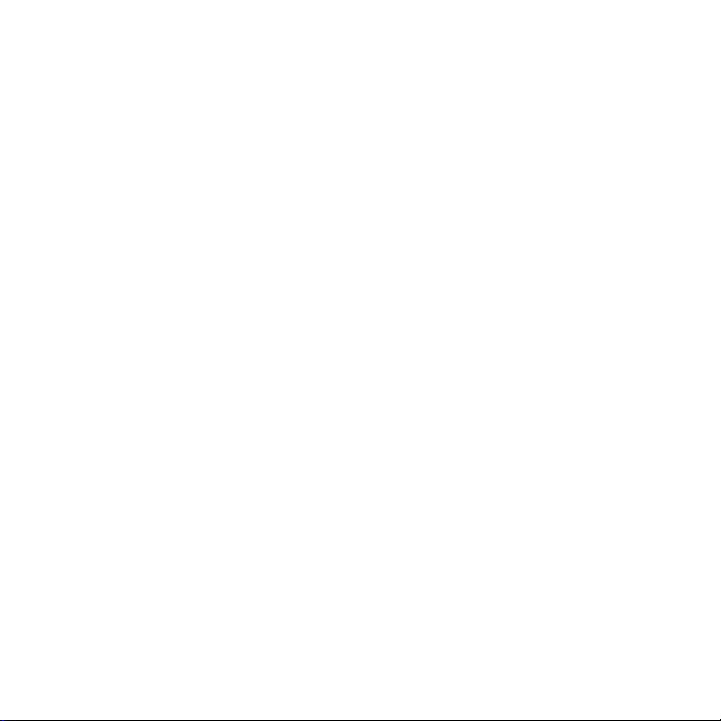
Обмеження відповідальності за збитки
У МАКСИМАЛЬНО ДОЗВОЛЕНОМУ ЧИННИМ ЗАКОНОДАВСТВОМ
СТУПЕНІ КОМПАНІЯ HTC ТА ЇЇ ПОСТАЧАЛЬНИКИ НІ ЗА ЯКИХ ОБСТАВИН
НЕ НЕСТИМУТЬ ПЕРЕД КОРИСТУВАЧЕМ АБО БУДЬ-ЯКОЮ ТРЕТЬОЮ
СТОРОНОЮ ВІДПОВІДАЛЬНОСТІ ЗА БУДЬ-ЯКІ НЕПРЯМІ, ФАКТИЧНІ, ТАКІ,
ЩО З ЦЬОГО ВИПЛИВАЮТЬ, ВИПАДКОВІ АБО ШТРАФНІ ЗБИТКИ БУДЬ-ЯКОГО
РОДУ НА ПІДСТАВІ ЗАКОНІВ ПРО КОНТРАКТИ АБО ЦИВІЛЬНІ ПРАВОПОРУШЕННЯ,
ВКЛЮЧАЮЧИ, АЛЕ НЕ ОБМЕЖУЮЧИСЬ ВКАЗАНИМ, ЗА ТІЛЕСНЕ ПОШКОДЖЕННЯ,
ЗНИЖЕННЯ ДОХОДУ, ВТРАТУ РЕПУТАЦІЇ, УПУЩЕНІ КОМЕРЦІЙНІ МОЖЛИВОСТІ,
ВТРАТУ ДАНИХ ТА/ЧИ ВТРАТУ ПРИБУТКУ В РЕЗУЛЬТАТІ ЧИ У ЗВ’ЯЗКУ З
ПОСТАЧАННЯМ, ВИКОНАННЯМ ЧИ НЕВИКОНАННЯМ ЗОБОВ’ЯЗАНЬ ЧИ
ВИКОРИСТАННЯМ МЕТЕОРОЛОГІЧНОЇ ІНФОРМАЦІЇ, ДАНИХ ТА/АБО
ДОКУМЕНТАЦІЇ БЕЗ ОГЛЯДУ НА ТЕ, ЧИ МОЖНА БУЛО ПЕРЕДБАЧИТИ МОЖЛИВІСТЬ
ТАКИХ ЗБИТКІВ.
Важлива інформація з охорони здоров’я та запобіжні
заходи безпеки
При використанні цього пристрою слід дотримуватись описаних нижче заходів
безпеки, щоб уникнути можливої судової відповідальності і спричинення
збитку здоров’ю.
Зберігайте всі інструкції з техніки безпеки та експлуатації пристрою.
Дотримуйтесь усіх попереджень, наведених в інструкції з експлуатації цього
пристрою.
Для зменшення ризику отримання тілесних ушкоджень, ураження
електричним струмом, пожежі та пошкодження устаткування дотримуйтесь
наступних заходів безпеки.
5
Page 6
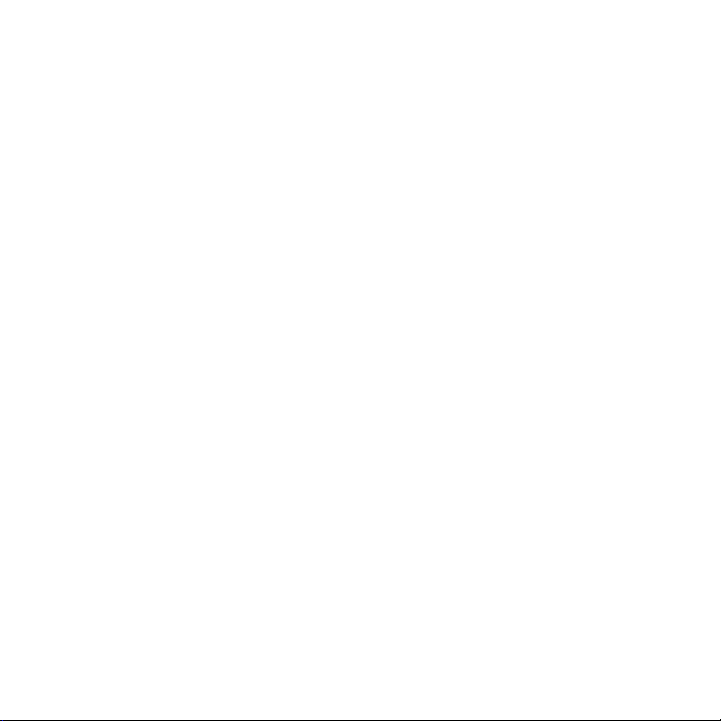
6
ЕЛЕКТРОБЕЗПЕКА
Цей пристрій призначений для використання при живленні від спеціально
призначеного для нього акумулятора або джерела живлення. Використання
інших джерел живлення може бути небезпечним і призвести до недійсності
гарантії на даний пристрій.
ЗАПОБІЖНІ ЗАХОДИ ЩОДО НАЛЕЖНОГО ЗАЗЕМЛЕННЯ
УВАГА! Підключення до обладнання, незаземленого належним чином, може
призвести до ураження електрострумом та пошкодження пристрою.
Цей пристрій поставляється у комплекті з USB-кабелем для підключення
до настільного комп’ютера чи ноутбука. Забезпечте належне заземлення
комп’ютера, перш ніж підключати до нього ваш пристрій. Шнур живлення
настільного комп’ютера або ноутбука має заземлювальний провід та
заземлювальну вилку. Вилку слід вставляти в розетку електромережі,
змонтовану та заземлену відповідно до всіх місцевих норм та правил.
ЗАПОБІЖНІ ЗАXОДИ ЩОДО ДЖЕРЕЛА ЖИВЛЕННЯ
• Використовуйте належне зовнішнє джерело живлення
Джерело живлення даного пристрою повинне відповідати електричним
параметрам, вказаним на його етикетці. Якщо ви не впевнені щодо
того, який тип джерела живлення потрібен, то зверніться за порадою
до авторизованого сервісного центру або в місцеву електрокомпанію.
Якщо пристрій живиться від акумулятора чи інших джерел, то уважно
прочитайте інструкцію з експлуатації, яка додається до цього пристрою.
• Дотримуйтесь обережності при поводженні з акумулятором
Пристрій містить літій-іонний акумулятор. Неправильне поводження
з акумулятором може призвести до пожежі чи опіків. Не намагайтеся
розкривати акумулятор або самостійно проводити його технічне
обслуговування. Не розбирайте, не розламуйте, не проколюйте,
не спричиняйте коротке замикання зовнішніх контактів та кола, не
піддавайте даний виріб дії вогню чи води, а також температур,
вищих 60˚C.
Page 7
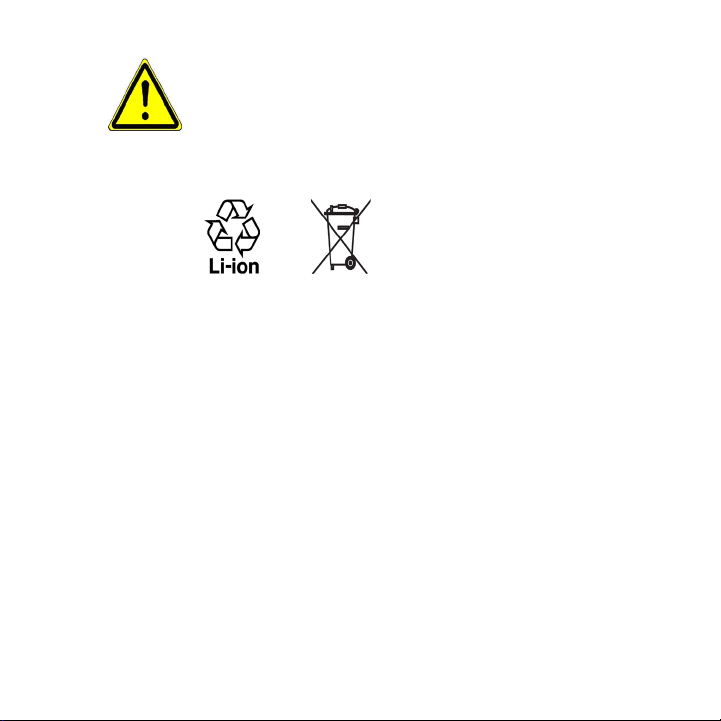
ПОПЕРЕДЖЕННЯ: Якщо акумулятор неправильно замінюється, виникає
небезпека вибуху. Для зменшення ризику пожежі чи опіків забороняється
розбирати акумулятор, ламати його, пробивати в ньому отвори,
спричиняти коротке замикання його зовнішніх контактів, піддавати його
дії температур, вищих 60°, або кидати у вогонь чи у воду. Для заміни слід
використовувати тільки вказані акумулятори. Утилізуйте використані
акумулятори згідно з місцевими законами або ж відповідно до інструкції,
прикладеної до виробу.
• Особливі заходи безпеки
• Щоб уникнути короткого замикання тримайте акумулятор або
пристрій у сухому місці, подалі від води або будь-яких рідин.
• Щоб уникнути короткого замикання під час роботи, тримайте
пристрій подалі від металевих предметів, щоб вони не торкалися
акумулятора чи його контактів.
• Не застосовуйте пошкоджені, перегріті, деформовані акумулятори
та акумулятори, що змінили колір, видають неприємний запах чи на
корпусі яких є іржа.
• Завжди тримайте акумулятор в місці, недосяжному для немовлят та
малих дітей, щоб вони не змогли проковтнути його. Якщо вони все ж
таки проковтнуть акумулятор, то негайно зверніться до лікаря.
• У разі витоку електроліту з акумулятора:
•
уникайте потрапляння електроліту на шкіру або одяг. Якщо
електроліт все ж таки потрапить на шкіру або одяг, то негайно
промийте уражену ділянку чистою водою та зверніться до лікаря.
• Уникайте потрапляння електроліту в очі. Якщо електроліт все ж
таки потрапить в очі, то не ТРІТЬ їх, а негайно промийте чистою
водою та зверніться до лікаря.
7
Page 8
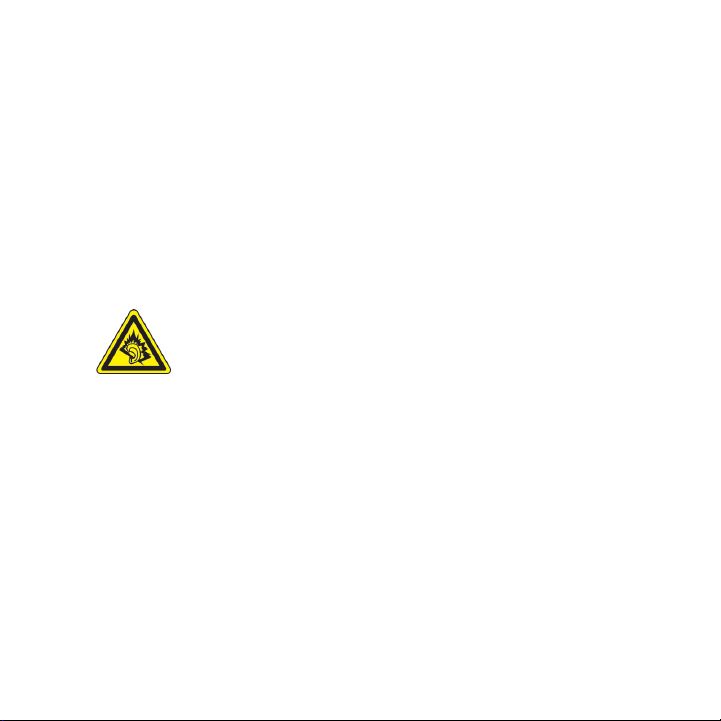
8
• Дотримуйтесь особливих запобіжних засобів — тримайте
акумулятор, який протікає, подалі від вогню, щоб уникнути його
спалаху або вибуху.
ЗАПОБІЖНІ ЗАХОДИ ВІД ПРЯМОГО СОНЯЧНОГО СВІТЛА
Не використовуйте цей виріб в умовах підвищеної вологості або надзвичайних
температур. Не залишайте пристрій та його акумулятор в салоні автомобіля
або в місцях, де температура може перевищити 60°C, наприклад, на приладовій
панелі автомобіля, підвіконні або за склом, куди протягом довгого часу
падає пряме сонячне світло або ультрафіолетове випромінювання. Це може
пошкодити виріб, призвести до перегріву акумулятора та створити в автомобілі
небезпечну ситуацію.
ЗАПОБІГАННЯ ВТРАТІ СЛУХУ
УВАГА: Тривале прослуховування звуку в телефоні
або навушниках з високою гучністю може привести до
безповоротної втрати слуху.
ПРИМІТКА: Для Франції - навушники (перераховані нижче) для даного пристрою
протестовані на відповідність вимогам до рівня звукового тиску, встановленим
в стандартах NF EN 50332-1:2000 та/або NF EN 50332-2:2003, згідно з вимогами
Закону Франції L. 5232-1.
• Навушники вироблені HTC, модель HS S300.
БЕЗПЕКА НА БОРТУ ЛІТАКА
У зв’язку з тим, що цей пристрій може спричинити перешкоди в роботі
навігаційної системи та бортової мережі літака, використання даного пристрою
на борту літака законодавчо заборонено в більшості країн. Якщо хочете
використовувати цей пристрій на борту літака, увімкніть у ньому “Режим
польоту” (Airplane Mode).
Page 9
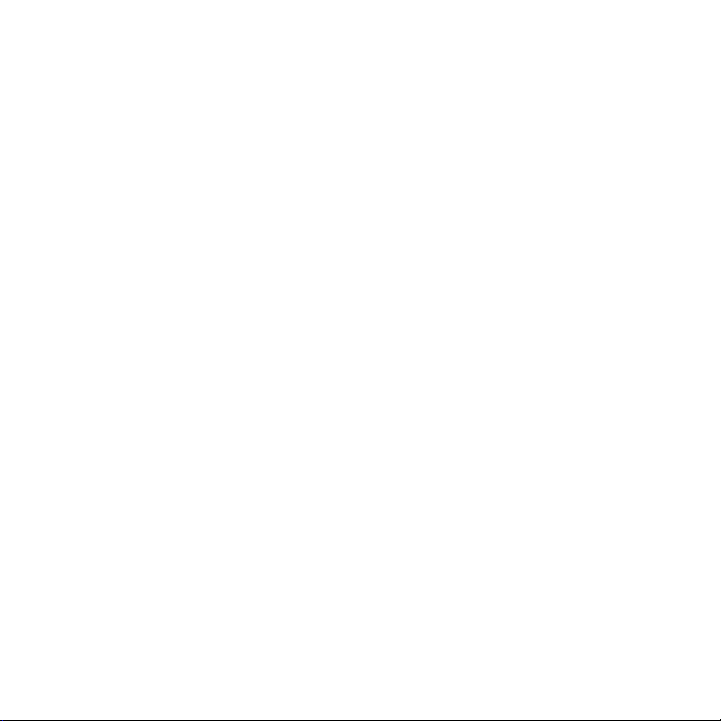
ОБМЕЖЕННЯ МІСЦЬ ВИКОРИСТАННЯ
Не використовуйте цей пристрій на бензоколонках та заправних пунктах
паливно-мастильних матеріалів, хімічних заводах чи в місцях, де ведуться
вибухові роботи, або в потенційно вибухонебезпечному середовищі (пункти
заправки, нижні палуби кораблів, установки для транспортування чи
зберігання палива та хімічних продуктів), а також в місцях, в яких повітря
містить хімічні речовини або частинки (гранули, пил або металева пудра).
Виникнення іскри в таких середовищах може призвести до вибуху або пожежі і
в результаті до тілесних ушкоджень чи й навіть смерті.
ВИБУХОНЕБЕЗПЕЧНІ СЕРЕДОВИЩА
При перебуванні в потенційно вибухонебезпечному середовищі або в місцях,
де присутні легкозаймисті матеріали, даний пристрій потрібно вимикати,
а користувач повинен суворо дотримуватись усіх знаків та інструкцій.
Виникнення іскри в таких середовищах може призвести до вибуху чи пожежі
та в результаті до тілесних ушкоджень чи й навіть смерті. Забороняється
використовувати цей пристрій на автозаправних станціях; користувачі
повинні дотримуватись обмежень на використання радіоапаратури на складах
пального, хімічних заводах та в місцях, де ведуться вибухові роботи. Місця,
в яких є небезпека вибуху, часто, але не завжди, позначені добре помітними
та зрозумілими застережними знаками. До числа таких вибухонебезпечних
місць входять пункти заправки, нижні палуби кораблів, установки для
транспортування або зберігання палива або хімічних продуктів, а також місця, в
яких повітря містить хімічні речовини або частинки (гранули, пил або металевий
порошок).
БЕЗПЕКА В ДОРОЗІ
Водіям автомобілів заборонено користуватися мобільними телефонами
під час руху, окрім екстрених випадків. У деяких країнах, як альтернатива,
дозволяється використовувати телефонні гарнітури.
9
Page 10
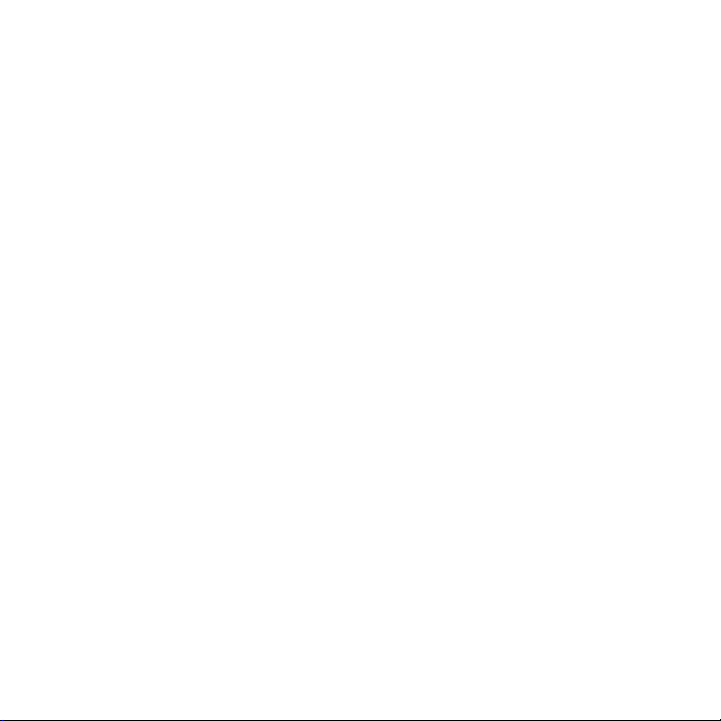
10
ЗАХОДИ БЕЗПЕКИ ЩОДО ДІЇ РЧ-ВИПРОМІНЮВАННЯ
• Не користуйтеся телефоном, перебуваючи поряд з металоконструкціями
(наприклад, сталевими каркасами будівель).
• Не користуйтеся телефоном біля джерел сильного електромагнітного
випромінювання, таких як мікрохвильова піч, динаміки, телевізор чи
радіоприймач.
• Використовуйте тільки ті аксесуари, що дозволені виробником товару, та
які не містять металевих компонентів.
• Використання аксесуарів, не схвалених первинним виробником, не
допускається заради уникнення порушення ваших місцевих директив
щодо високочастотного випромінювання.
ПЕРЕШКОДИ В РОБОТІ МЕДИЧНОГО УСТАТКУВАННЯ
Цей пристрій може викликати порушення в роботі медичного устаткування.
Використання цього пристрою заборонено в більшості лікарень та медичних
установ.
Якщо ви використовуєте будь-який інший індивідуальний медичний пристрій,
проконсультуйтеся з виробником вашого пристрою, щоб дізнатися, чи надійно
він захищений від зовнішнього випромінювання радіочастотної енергії. Ваш
лікар може допомогти в отриманні цієї інформації.
ВИМИКАЙТЕ телефон, коли перебуваєте в медичних установах, якщо в
них вивішено відповідні вказівки. У лікарнях та медичних установах може
використовуватися устаткування, чутливе до зовнішнього випромінювання
радіочастотної енергії.
СЛУХОВІ АПАРАТИ
Деякі цифрові бездротові телефони можуть викликати перешкоди в роботі
слухових апаратів. У такому разі зверніться до сервісного центру чи подзвоніть
в службу роботи з клієнтами, щоб обговорити інші варіанти.
Page 11
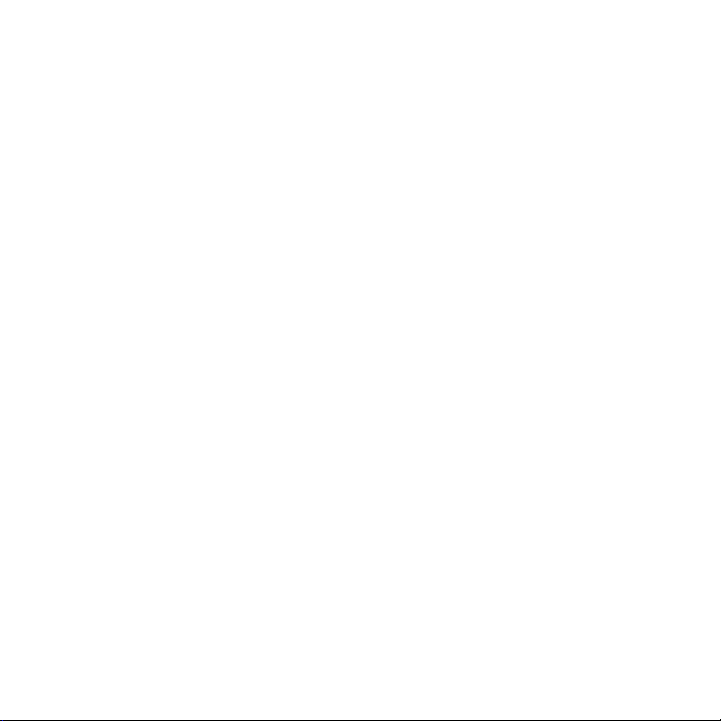
НЕІОНІЗУЮЧЕ ВИПРОМІНЮВАННЯ
Пристрій має внутрішню антену. Цей виріб повинен використовуватися тільки
за нормальних умов, щоб забезпечити правильну роботу випромінювальних
модулів і не спричиняти перешкоди для роботи іншого обладнання. Так
само, як і користувачам інших мобільних передавальних радіопристроїв, для
задовільної роботи цього пристрою та безпеки користувача рекомендується
не розміщувати антену надто близько до будь-яких частин тіла під час роботи
цього пристрою.
Використовуйте тільки власну вбудовану антену пристрою. Використання
недозволених або модифікованих антен може призвести до зниження
якості зв’язку та пошкодження телефону, внаслідок чого погіршиться його
робота, а рівень поглинання SAR перевищить максимально допустимий.
При використанні телефону в таких умовах можуть бути порушені місцеві
нормативні вимоги.
11
Page 12
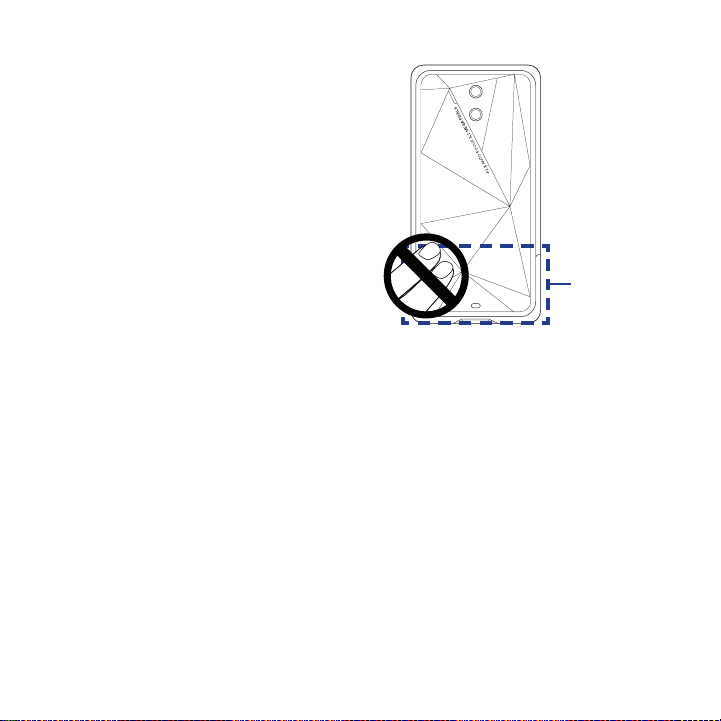
12
Для забезпечення оптимальних
робочих характеристик
телефону та відповідності
рівня дії радіочастотного
випромінювання на людину
вимогам відповідних стандартів
завжди використовуйте пристрій
тільки вказаним способом. Це
може призвести до погіршення
якості зв’язку та спричинить
роботу пристрою на вищому
рівні потужності, ніж потрібно.
Не торкайтеся антени ПІД ЧАС
РОЗМОВИ по телефону: це
забезпечить найкращу якість
зв’язку та максимальний час
роботи від акумулятора.
Загальні заходи безпеки
• Не піддавайте пристрій надмірній фізичній дії
натискайте надмірно на екран та комунікатор, щоб запобігти їхньому
пошкодженню, та виймайте комунікатор з кишені штанів перед тим,
як сідати. Також рекомендується зберігати комунікатор у захисному
футлярі і доторкатися до екрана пальцями чи стилусом, тільки коли з ним
працюєте. Екрани дисплеїв, пошкоджені через неправильне поводження,
не покриваються гарантією.
• Пристрій нагрівається після довгої роботи
користуєтесь комунікатором протягом тривалого часу, наприклад, коли
спілкуєтесь по телефону, заряджаєте акумулятор або переглядаєте вебсторінки, пристрій може нагрітися. У більшості випадків це нормально,
тож не потрібно розглядати це як проблему з пристроєм.
Розміщення
антени
Page 13
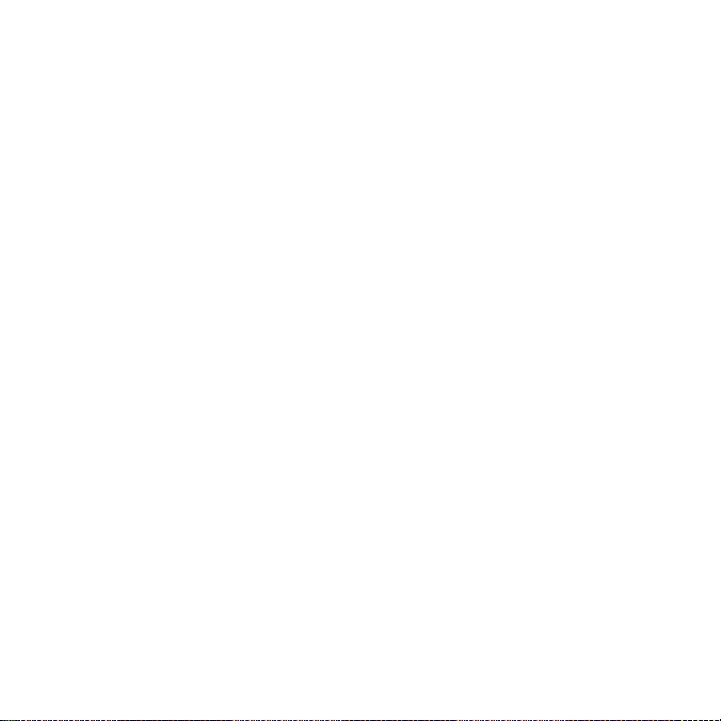
• Звертайте увагу на знаки обслуговування
За винятком випадків, описаних у відповідних розділах документації
з експлуатації чи обслуговування, не проводьте обслуговування будьяких пристроїв самостійно. Обслуговування внутрішніх компонентів
цього пристрою має проводити уповноважений фахівець з технічного
обслуговування чи уповноважений сервісний центр.
• Пошкодження, які вимагають технічного обслуговування
Від’єднайте пристрій від розетки електроживлення та зверніться до
уповноваженого фахівця з технічного обслуговування або в сервісний
центр при таких випадках:
• На пристрій пролито рідину або всередину потрапив сторонній
предмет.
• Пристрій потрапив під дощ або у воду.
• Пристрій впав або пошкоджений.
• Є помітні ознаки перегріву.
• Пристрій не працює нормально при дотриманні інструкцій з
експлуатації.
• Уникайте місць з високою температурою
Цей продукт слід тримати подалі від джерел тепла (радіаторів,
обігрівачів, печей) або інших пристроїв (включно з підсилювачами), які
випромінюють тепло.
• Уникайте місць з підвищеною вологістю
Не користуйтеся пристроєм у місцях з підвищеною вологістю.
• Не користуйтеся цим пристроєм після різкого перепаду
температури
Якщо ви переносите цей пристрій з одного місця в інше, де сильно
відрізняється температура та/або вологість, то на пристрої або усередині
нього може сконденсуватися волога. Щоб уникнути пошкодження
пристрою, перш ніж його використовувати зачекайте деякий час, щоб
волога випарувалася.
13
Page 14
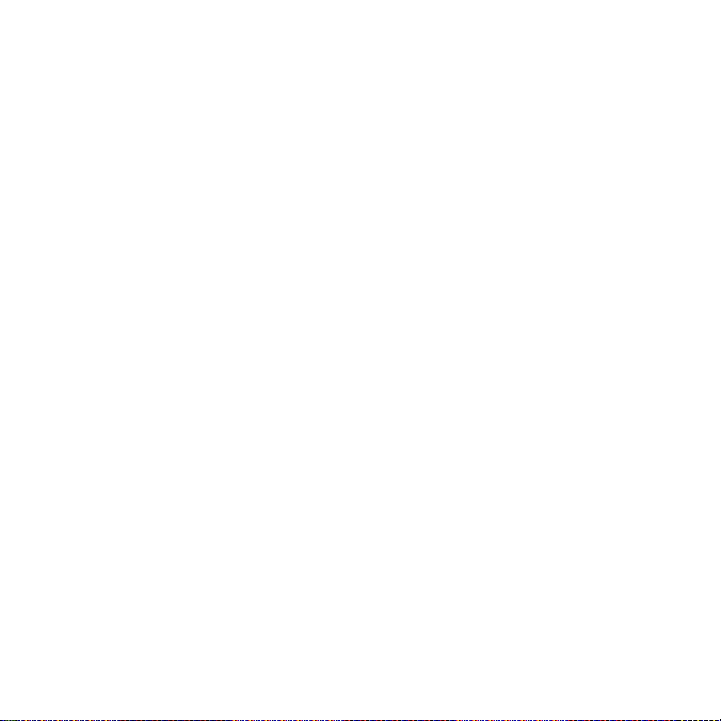
14
ПРИМІТКА. Якщо пристрій було переміщено з умов низької температури в умови
високої температури або навпаки, перед вмиканням живлення
зачекайте, поки він нагріється або охолодиться до кімнатної
температури.
• Не вставляйте у пристрій сторонні предмети
Не вставляйте ніяких сторонніх предметів в гнізда та інші отвори корпусу
пристрою. Ці гнізда та отвори передбачені для вентиляції. Їх не можна
загороджувати та закривати.
• Аксесуари для встановлення
Не ставте цей пристрій на нестійкий стіл, візок, підставку чи кронштейн.
Під час встановлення суворо дотримуйтесь інструкцій виробника та
використовуйте тільки ті пристосування, які рекомендовані виробником.
• Підключення слід проводити на стійкій поверхні
Не кладіть цей пристрій на нестійку поверхню.
• Використовуйте пристрій зі схваленим устаткуванням
Цей пристрій повинен використовуватися тільки з персональними
комп’ютерами та додатковими пристроями, позначеними як відповідні
для використання з вашим обладнанням.
• Відрегулюйте гучність
Зменште гучність, перш ніж використовувати навушники чи інші звукові
пристрої.
• Чищення
Перед чищенням даного виробу від’єднайте його від розетки
електроживлення. Не застосовуйте рідкі або аерозольні очищувальні
засоби. Для чищення застосовуйте злегка зволожену тканину, але НІКОЛИ
не використовуйте воду для чищення рідиннокристалічного екрана.
Page 15
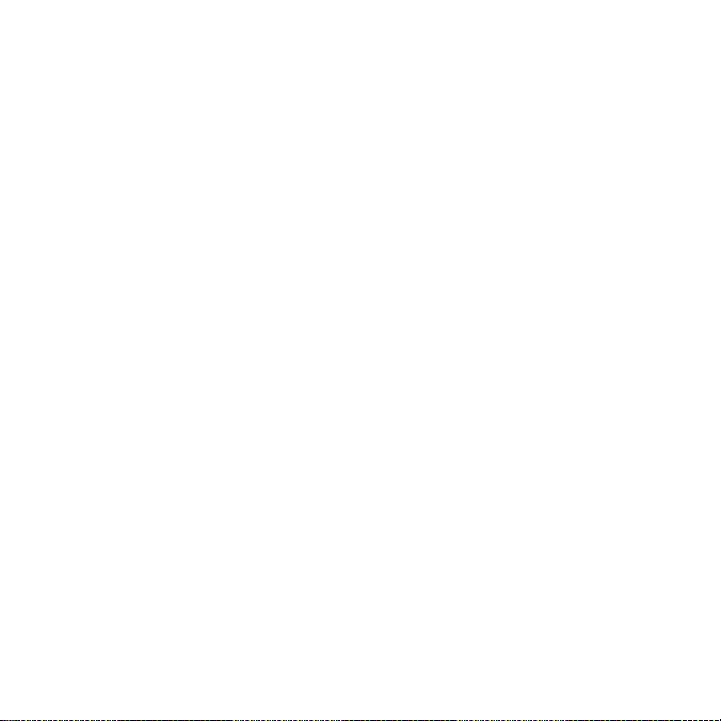
Зміст
Розділ 1 Початок роботи 25
1.1 Ознайомлення з комунікатором та аксесуарами ...................................... 26
Ліва панель............................................................................................................................26
Права панель .......................................................................................................................26
Передня панель ............................................................................................................... 27
Задня панель ....................................................................................................................... 28
Верхня панель ....................................................................................................................29
Нижня панель .....................................................................................................................29
Аксесуари .............................................................................................................................30
1.2 Встановлення SIM-карти, акумулятора та карти пам’яті .........................30
SIM-карта ................................................................................................................................31
Акумулятор ........................................................................................................................... 31
Карта пам’яті .........................................................................................................................33
1.3 Заміна акумулятора ........................................................................................ 34
1.4 Кріплення для ремінця .................................................................................. 35
1.5 Початок роботи ...............................................................................................36
Вмикання та вимикання комунікатора.....................................................................36
Автоматичне налаштування параметрів з’єднанння для передачі даних ..... 37
Перейдіть у Сплячий режим, якщо пристрій не використовується ...........37
1.6 Навігація в комунікаторі ................................................................................ 38
Керування дотиком пальця ...........................................................................................38
Стилус ......................................................................................................................................40
Джойстик ...............................................................................................................................41
1.7 Початковий екран ........................................................................................... 42
Екран завдань ...................................................................................................................... 43
1.8 Значки стану .................................................................................................... 43
1.9 Меню Пуск ........................................................................................................ 47
15
Page 16
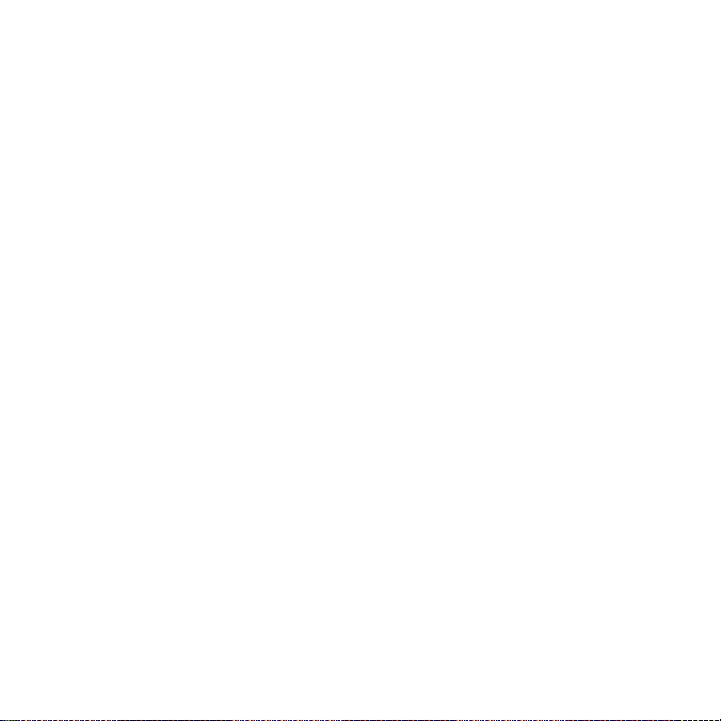
16
1.10 Меню швидкого доступу .............................................................................48
1.11 Світлодіодні індикатори .............................................................................. 49
1.12 Регулювання гучності................................................................................... 50
1.13 Використання комунікатора як USB-приводу ......................................... 51
Розділ 2 Використання функцій телефону 53
2.1 Використання телефону ................................................................................ 54
Екран Телефон .....................................................................................................................54
Введення ПІН-коду ............................................................................................................54
2.2 Голосовий дзвінок ........................................................................................... 55
Здійснити дзвінок...............................................................................................................55
Відповідь на дзвінок .........................................................................................................56
Закінчення дзвінка ...........................................................................................................59
Історія дзвінків ....................................................................................................................60
Швидкий набір ....................................................................................................................60
Вмикання та вимикання телефону ............................................................................. 61
2.3 Відеодзвінок ....................................................................................................62
Як здійснити відеодзвінок ..............................................................................................62
Відповідь на відеодзвінок ..............................................................................................62
Завершення відеовиклику ............................................................................................. 63
Змінити настройки ............................................................................................................63
2.4 Інтелектуальний набір ...................................................................................66
Дзвінок та надсилання SMS-повідомлень за допомогою програми Smart
Dial ............................................................................................................................................67
2.5 Настройка доступу через Bluetooth до SIM-карти для автомобільних
телефонних комплектів .................................................................................68
Page 17
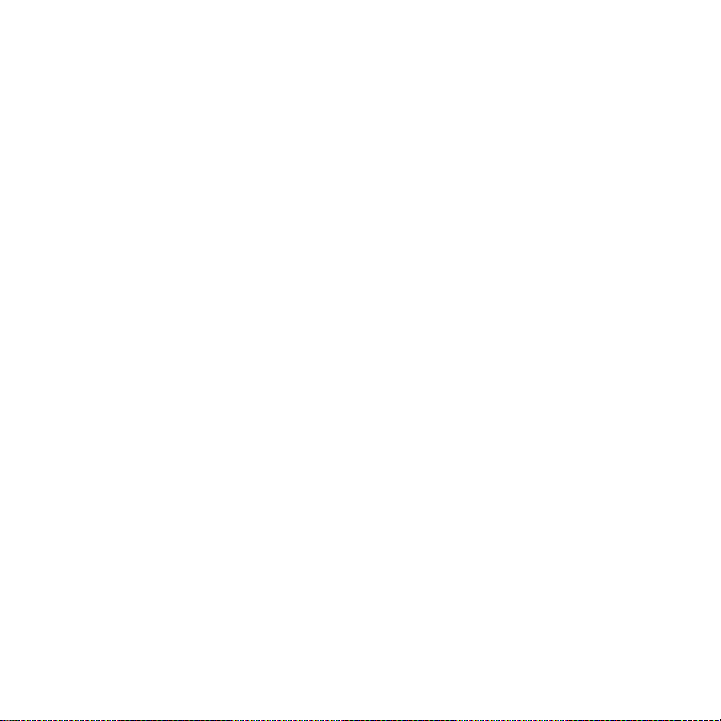
Розділ 3 TouchFLO™ 3D 69
3.1 Про TouchFLO™ 3D ........................................................................................... 70
3.2 Використання TouchFLO 3D Початкового екрана ...................................... 70
Початкова .............................................................................................................................. 72
Люди .........................................................................................................................................74
Повідомлення ......................................................................................................................76
Пошта .......................................................................................................................................77
Фото та відео ........................................................................................................................78
Музика .....................................................................................................................................79
Інтернет ..................................................................................................................................84
Погода ..................................................................................................................................... 84
Настройки .............................................................................................................................86
Програми ............................................................................................................................... 87
3.3 Рухи пальцем ...................................................................................................88
Прокручування пальцем ................................................................................................88
Зміна масштабу за допомогою пальця .....................................................................89
Переміщення за допомогою пальця .........................................................................89
Розділ 4 Введення тексту 91
4.1 Введення інформації ......................................................................................92
QWERTY-клавіатура ........................................................................................................... 92
Екранні способи введення .............................................................................................92
4.2 Використання Апаратної клавіатури ........................................................... 94
4.3 Використання Повноцінної клавіатури QWERTY ....................................... 95
4.4 Використання Компактної клавіатури QWERT ........................................... 96
4.5 Використання Телефонної клавіатури ........................................................ 97
4.6 Використання Звичайного режиму та Режиму T9 .....................................98
Звичайний режим .............................................................................................................. 98
Режим Т9 ................................................................................................................................98
4.7 Режим введення цифр та символів ............................................................100
4.8 Використання утиліти Розпізнавач блоків ............................................... 101
17
Page 18
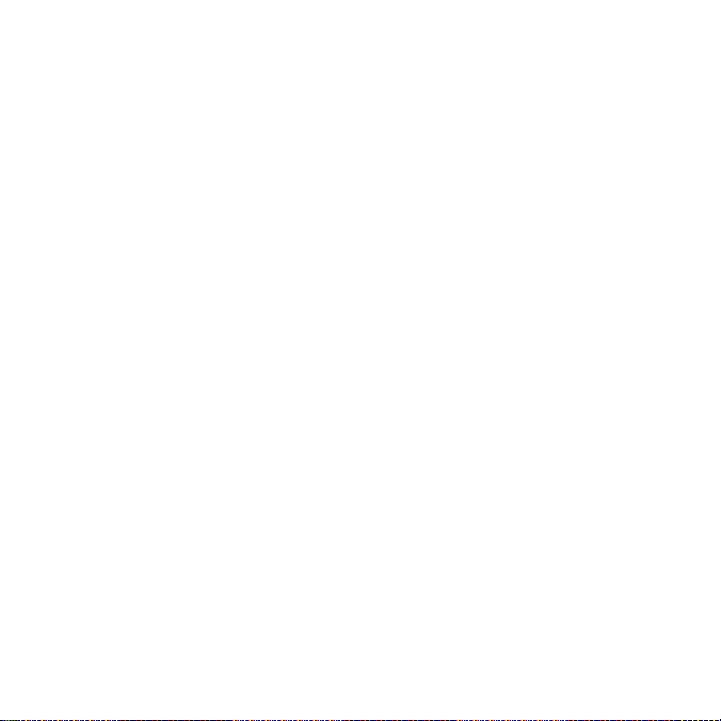
18
4.9 Використання програми Розпізнавач літер .............................................102
4.10 Використання програми Транскрайбер ..................................................102
Розділ 5 Синхронізація даних з комп’ютером 105
5.1 Про синхронізацію ........................................................................................ 106
Способи синхронізації .................................................................................................. 106
5.2 Настройка Центру пристроїв Windows Mobile в Windows Vista® ...........107
Настройка синхронізації в додатку Центр пристроїв Windows Mobile .. 108
Використання програми Центр пристроїв Windows Mobile ....................... 109
5.3 Настройка ActiveSync® в Windows XP® .......................................................110
Встановлення ActiveSync ............................................................................................. 110
Настройка синхронізації в ActiveSync ................................................................... 110
5.4 Синхронізація з комп’ютером ....................................................................111
Запуск та зупинення синхронізації ......................................................................... 111
Зміна даних, які синхронізуються ............................................................................ 112
Усунення неполадок з підключенням для синхронізації .............................. 112
5.5 Синхронізація через Bluetooth ................................................................... 113
5.6 Синхронізація музики та відео ................................................................... 114
Розділ 6 Обмін повідомленнями 115
6.1 Повідомлення ................................................................................................116
6.2 Текстові повідомлення ................................................................................. 117
Створення нового SMS-повідомлення .................................................................. 117
Створення та надсилання SMS-повідомлень ..................................................... 118
Керування SMS-повідомленнями ........................................................................... 118
6.3 MMS .................................................................................................................121
Зміна настройок MMS ...................................................................................................121
Створення та надсилання MMS-повідомлень .................................................... 122
Перегляд MMS-повідомлень і відповідь на них ................................................ 125
6.4 Типи облікових записів ел. пошти .............................................................. 126
Настройка комунікатора для синхронізації ел. пошти Outlook з
Page 19
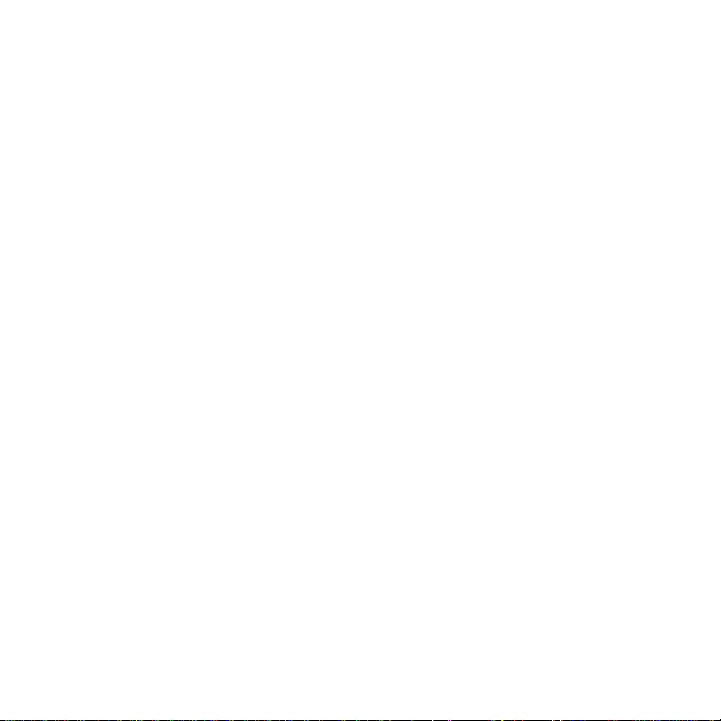
комп’ютер ........................................................................................................................... 127
Додавання облікового запису ел. пошти .............................................................127
6.5 Майстер настройки ел. пошти .................................................................... 128
Настройка облікового запису ел. пошти Інтернету ......................................... 128
Настройка ел. пошти домену користувача ......................................................... 131
6.6 Використання ел. пошти ..............................................................................132
Створення нового повідомлення ел. пошти ....................................................... 132
Створення та надсилання повідомлень ел. пошти .......................................... 133
Фільтрація списку вхідних повідомлень ..............................................................133
Перегляд та відповідь на повідомлення .............................................................. 134
Синхронізація повідомлень ел. пошти.................................................................. 136
Настройка параметрів електронної пошти ........................................................ 136
Розділ 7 Робота з повідомленнями електронної пошти компанії
та призначення зборів 139
7.1 Синхронізація з Exchange Server ................................................................140
Настройка підключення до сервера Exchange Server .................................... 140
Запуск синхронізації ...................................................................................................... 141
7.2 Робота з повідомленнями електронної пошти компанії ........................142
Автоматична синхронізація через Direct Push .................................................. 142
Синхронізація по розкладу ........................................................................................ 143
Миттєве завантаження з використанням функції Вибірка ел. пошти .....143
Пошук повідомлень ел. пошти на сервері Exchange Server ........................ 144
Прапорці повідомлень ................................................................................................. 145
Повідомлення про відсутність .................................................................................. 146
7.3 Керування запрошеннями на збори ..........................................................147
7.4 Знаходження контактів у Довіднику організації .....................................149
19
Page 20

20
Розділ 8 Інтернет 151
8.1 Способи підключення до Інтернету ...........................................................152
Wi-Fi ....................................................................................................................................... 152
GPRS/3G ...............................................................................................................................156
Віддалений доступ .......................................................................................................... 157
8.2 Запуск підключення для передачі даних .................................................. 157
8.3 Використання Opera Mobile™ ...................................................................... 158
Перегляд веб-сторінок ................................................................................................. 160
Меню Opera Mobile ........................................................................................................ 161
8.4 Робота з програмою YouTube™ ....................................................................161
Огляд відеофайлів .......................................................................................................... 162
Перегляд відеофайлів ................................................................................................... 164
Закладки .............................................................................................................................. 166
Журнал ................................................................................................................................. 166
8.5 Потокове мультимедіа ................................................................................. 167
8.6 Робота з програмою Windows Live™ ...........................................................169
Настройка Windows Live™ ........................................................................................... 170
Інтерфейс програми Windows Live™ ....................................................................... 171
Windows Live™ Messenger ........................................................................................... 172
Запустіть Messenger та виконайте вхід ................................................................. 172
Додавання контактів Windows Live™ ...................................................................... 173
8.7 Використання комунікатора як модема (Спільний Інтернет) ...............174
8.8 Робота з програмою RSS Hub ......................................................................177
Підписка на канали новин та їхнє впорядковування ..................................... 177
Перегляд та впорядковування заголовків .......................................................... 179
Перегляд зведення ......................................................................................................... 180
Page 21
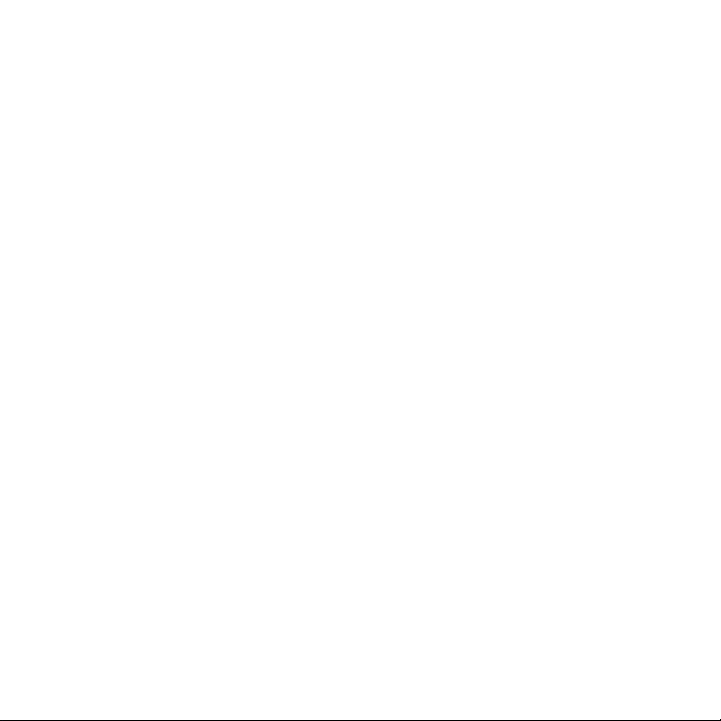
Розділ 9 Bluetooth 183
9.1 Режими Bluetooth ..........................................................................................184
9.2 Зв’язок Bluetooth...........................................................................................185
9.3 Підключення Bluetooth-гарнітури “вільні руки” чи стереогарнітури ..186
9.4 Передача інформації через Bluetooth ....................................................... 187
9.5 Провідник Bluetooth та обмін файлами через Bluetooth ....................... 189
9.6 Друк файлів через Bluetooth .......................................................................190
Розділ 10 Навігація в дорозі 193
10.1 Вказівки та приготування до роботи з GPS ............................................194
10.2 Завантаження супутникових даних через QuickGPS ............................195
Способи завантаження ................................................................................................. 196
Розділ 11 Робота з мультимедіа 197
11.1 Фото- та відеозйомка .................................................................................198
Режими зйомки ................................................................................................................ 198
Панель керування камерою ....................................................................................... 200
Екранні елементи керування та індикатори ....................................................... 200
Панель меню ..................................................................................................................... 202
Масштабування ................................................................................................................ 203
Екран Просмотр ............................................................................................................... 205
Додаткові параметри .................................................................................................... 206
11.2 Перегляд фото та відео у програмі Альбом ...........................................210
Виділіть фото або відео для перегляду ................................................................. 210
Перегляд зображень ..................................................................................................... 211
Відтворення відео ........................................................................................................... 214
Закриття програми Альбом ....................................................................................... 215
11.3 Програвач Windows Media® Player Mobile ............................................... 215
Про елементи керування ............................................................................................ 216
Екрани та меню ................................................................................................................216
Синхронізація відео- та аудіофайлів ...................................................................... 217
21
Page 22
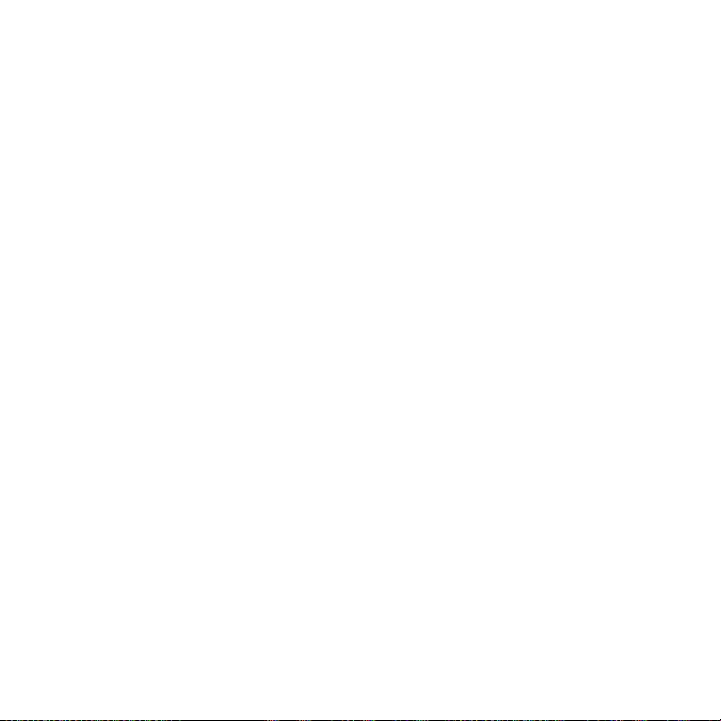
22
Відтворення медіафайлів ............................................................................................ 219
Списки відтворення ....................................................................................................... 220
Усунення неполадок ...................................................................................................... 220
11.4 Робота з програмою FM-радіо .................................................................. 221
Органи керування програми FM-радіо ................................................................. 221
Використання органів керування пристроєм в програмі FM-радіо ........ 223
Збереження попередніх установок ........................................................................ 223
Головне меню програми FM-радіо .......................................................................... 224
11.5 Робота з програмою Настройка Аудио ................................................... 225
11.6 Робота з програмою Обрізка MP3 ............................................................227
Розділ 12 Програми 229
12.1 Прикладні програми ..................................................................................230
12.2 Додавання та видалення програм ........................................................... 234
12.3 Adobe® Reader® LE .......................................................................................235
12.4 Календар ...................................................................................................... 236
Створення зустрічей ...................................................................................................... 236
Перегляд зустрічей ........................................................................................................238
Надсилання зустрічей ................................................................................................... 239
12.5 Контакти ....................................................................................................... 240
Додавання нових контактів ........................................................................................ 241
Впорядковування та пошук контактів ................................................................... 242
Надсилання відомостей про контакт ..................................................................... 243
12.6 Менеджер зв’язку (Comm Manager) .........................................................245
12.7 Функція JETCET™ PRINT .............................................................................. 246
Відкриття JETCET PRINT ................................................................................................. 247
Встановлення принтера ............................................................................................... 247
Друк файла ......................................................................................................................... 248
Друк веб-сторінки ........................................................................................................... 248
12.8 Microsoft® Office Mobile ..............................................................................249
12.9 Нотатки .........................................................................................................250
Page 23
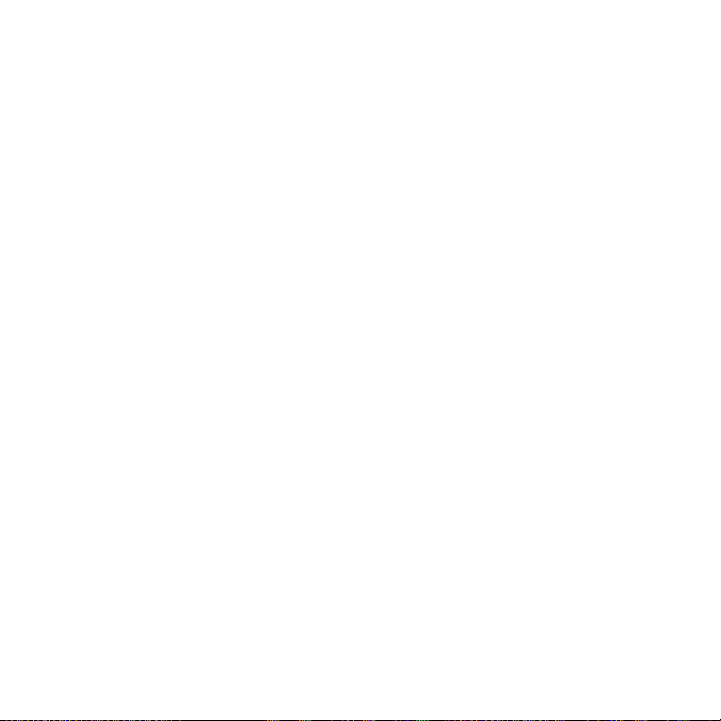
12.10 Java ..............................................................................................................252
Встановлення та запуск програм чи пакетів MIDlet ........................................ 252
Керування програмами та пакетами MIDlet ....................................................... 253
12.11 Менеджер SIM-карти ................................................................................ 254
12.12 Sprite Backup .............................................................................................. 257
12.13 Задачі ..........................................................................................................260
12.14 Диктофон ................................................................................................... 262
12.15 Швидкий голосовий набір .......................................................................264
12.16 WorldCard Mobile ....................................................................................... 266
Виділення та експорт інформації з візитної картки ......................................... 267
12.17 ZIP ................................................................................................................269
Розділ 13 Управління пристроєм 271
13.1 Копіювання файлів та керування ними ..................................................272
13.2 Настройки у пристрої .................................................................................274
Вкладка Личные ............................................................................................................... 274
Вкладка Система .............................................................................................................. 275
Вкладка Подключения .................................................................................................. 277
13.3 Зміна базових настройок .......................................................................... 278
Дата та час .......................................................................................................................... 278
Мова і стандарти ............................................................................................................. 279
Установки дисплея .........................................................................................................279
Ім’я пристрою ................................................................................................................... 280
Настройка дзвінка .......................................................................................................... 281
Сповіщення та повідомлення ................................................................................... 282
Телефонні послуги .......................................................................................................... 283
13.4 Майстер настройки підключення ............................................................ 284
13.5 Робота з програмою Диспетчер задач ....................................................285
23
Page 24
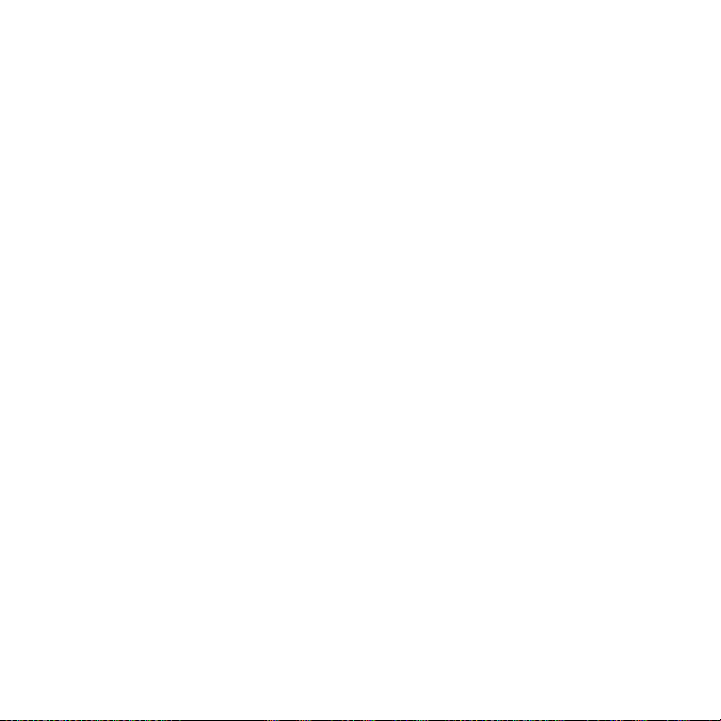
24
13.6 Підключення до зовнішнього дисплея .................................................. 288
Підключення пристрою до зовнішнього дисплея ........................................... 288
13.7 Захист комунікатора ..................................................................................289
Захист SIM-карти за допомогою ПІН-коду ........................................................... 289
Захист пристрою за допомогою пароля............................................................... 289
Шифрування файлів на карті пам’яті ...................................................................... 290
13.8 Керування пам’яттю ...................................................................................291
13.9 Скидання установок комунікатора ..........................................................292
Програмне скидання ..................................................................................................... 292
Апаратне скидання ........................................................................................................ 293
Очищення пам’яті ........................................................................................................... 294
13.10 Оновлення Windows .................................................................................295
13.11 Поради з економного використання акумулятора .............................296
Додаток 299
A.1 Технічні характеристики .............................................................................300
A.2 Нормативні документи ................................................................................ 303
Покажчик 311
Page 25
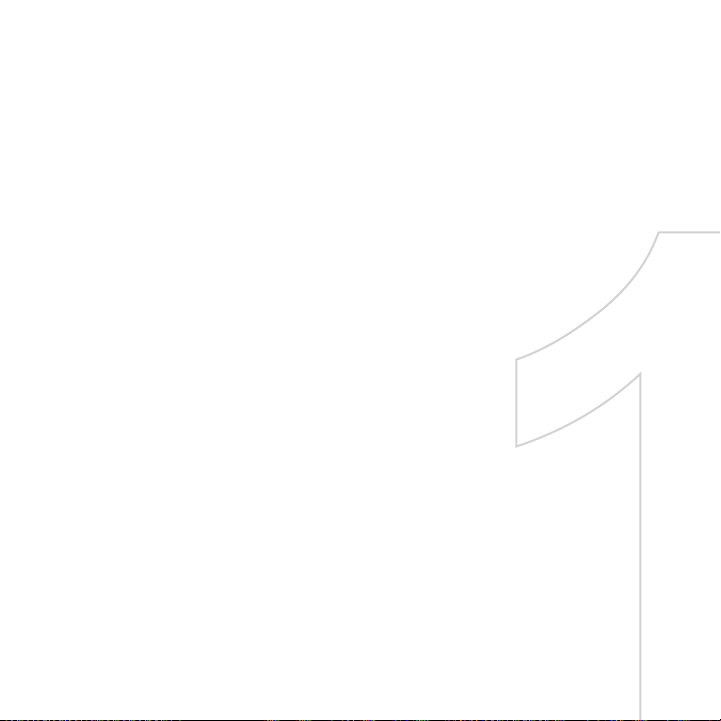
Розділ 1
Початок роботи
1.1 Ознайомлення з комунікатором та аксесуарами
1.2 Встановлення SIM-карти, акумулятора
та карти пам’яті
1.3 Заміна акумулятора
1.4 Кріплення для ремінця
1.5 Початок роботи
1.6 Навігація в комунікаторі
1.7 Початковий екран
1.8 Значки стану
1.9 Меню Пуск
1.10 Меню швидкого доступу
1.11 Світлодіодні індикатори
1.12 Регулювання гучності
1.13 Використання комунікатора як USB-приводу
Page 26
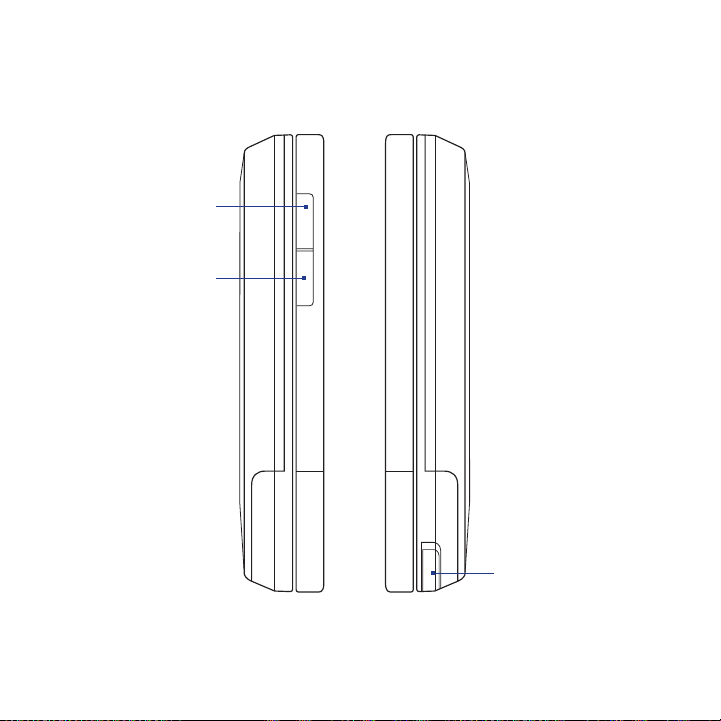
26 Початок роботи
1.1 Ознайомлення з комунікатором та аксесуарами
Ліва панель Права панель
ЗБІЛЬШЕННЯ ГУЧНОСТІ
Під час розмови або
прослуховування музики
натискайте цю кнопку для
збільшення гучності.
ЗМЕНШЕННЯ ГУЧНОСТІ
Під час розмови або
прослуховування музики
натискайте цю кнопку для
зменшення гучності.
Стилус
(Додаткову інформацію
див. в цьому розділі в
підрозділі. “Стилус”.)
Page 27
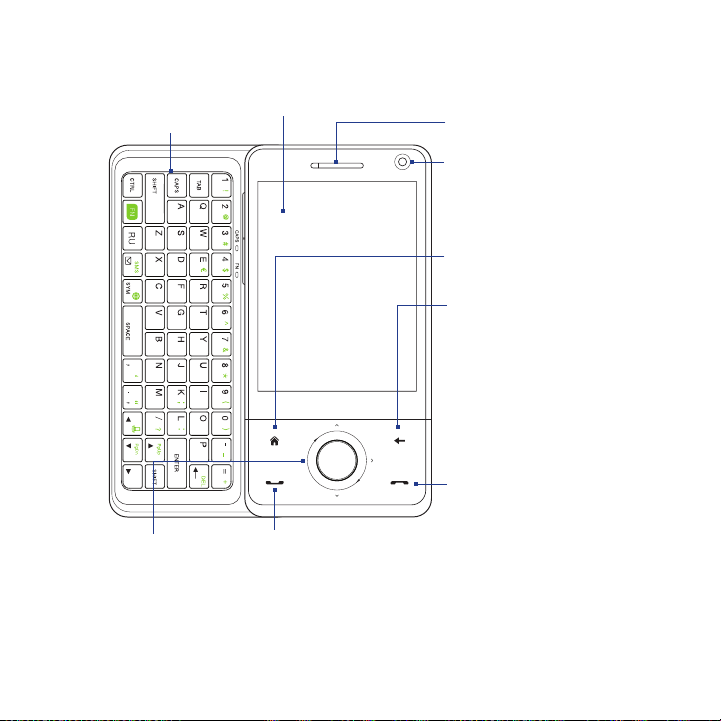
Початок роботи 27
Ц
Щ
З
Й
У К Е Н Г Ш
Д
С
ЮЭ
Ф Ы В А
П
Р О Л
Я Ч
М И Т Ь
Ж Х
Б
Ъ
Передня панель
Апаратна клавіатура
Докладну інформацію
див. у Розділі 4.
Джойстик
Цей джойстик є
чутливим до натиснення.
Докладну інформацію
див у підрозділі
“Джойстик” далі у цьому
розділі.
Сенсорний екран
РОЗМОВА/ВІДПРАВИТИ
Відповідь на вхідний дзвінок або набір номера.
•
Під час дзвінка натисніть та утримуйте, щоб
•
увімкнути чи вимкнути динамік.
Натисніть та утримуйте для використання
•
Швидкого голосового набору. (Докладну
інформацію див. у Розділі 12.)
Динамік
Призначений для
прослуховування голосу
співбесідника при розмові по
телефону.
Друга камера
Використовуйте цю камеру
для відеовиклику або
зйомки автопортрета.
ДОМАШНІЙ
Натисніть, щоб повернутися до
початкового екрана. Докладну
інформацію див. у Розділі 3.
НАЗАД
Натисніть, щоб повернутися
до попереднього екрана.
КІНЕЦЬ
• Натисніть для завершення
дзвінка чи повернення до
початкового екрана.
• Натисніть та утримуйте, щоб
заблокувати комунікатор.
(Докладну інформацію див.
в “Довге натискання кнопки
Кінець” після “Настройки у
пристрої” у Розділі 13.)
Page 28
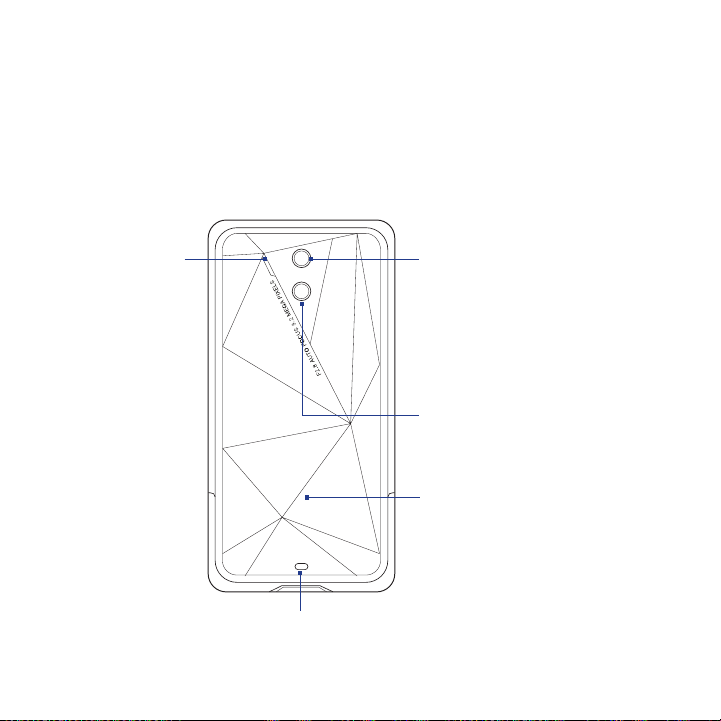
28 Початок роботи
Примітки Натискаючи чотири кнопки — ДОДОМУ, НАЗАД, РОЗМОВА/ВІДПРАВИТИ та
• прагніть максимально точно натискати значки цих чотирьох кнопок.
• Для досягнення найкращих результатів натискайте пальцем. Не працюйте з
КІНЕЦЬ на Джойстику, дотримуйтесь таких запобіжних заходів:
тиснучи на джойстик для керування переміщенням, натискайте довкола
кнопки ВВЕДЕННЯ, не зачіпаючи її.
комунікатором в рукавичках.
Задня панель
Гучномовець
3.2-Мегапіксельна
камера
Додаткову інформацію
див. в розділі “Фото- та
відеозйомка” в Розділі 11.
Спалах
Задня кришка
Натисніть та змістіть
задню кришку вгору,
щоб зняти її.
Кріплення для ремінця
Подробиці див. в цьому розділі
“Кріплення для ремінця”.
Page 29
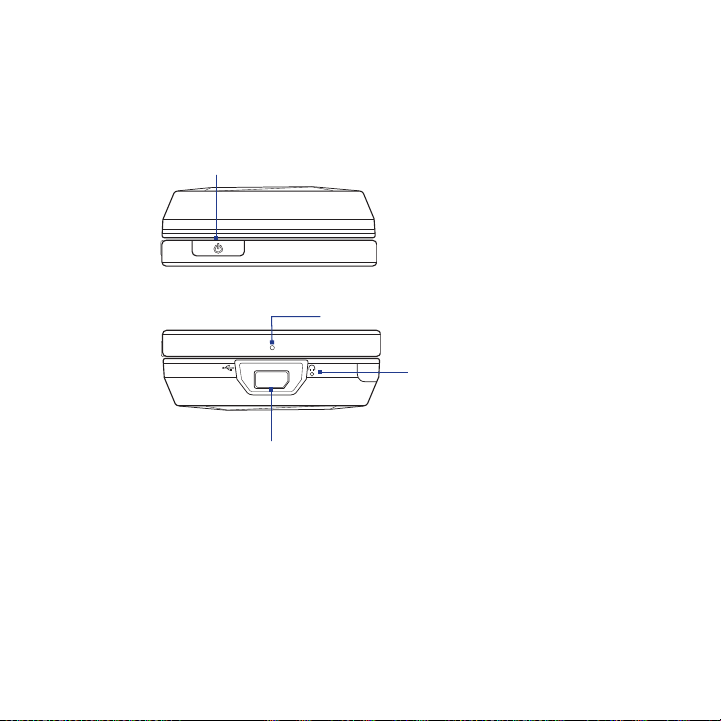
Верхня панель
ЖИВЛЕННЯ
Натисніть для тимчасового вимкнення екрана. Щоб вимкнути
живлення, натисніть та утримуйте приблизно 5 секунд.
Додаткову інформацію див. в розділі “Початок роботи” в цьому розділі.
Початок роботи 29
Нижня панель
Роз’єм для синхронізації/гнізда навушників/TV Out
Підключіть кабель USB, що додається, для синхронізації інформації чи
•
адаптер живлення змінного струму для зарядження акумулятора.
Підключіть стереогарнітуру USB, що додається, для розмови по телефону
•
без використання рук та для прослуховування аудіофайлів.
Підключіть AV-кабель HTC (продається окремо) для виведення вмісту
•
екрана пристрою та звуку на пристрій зовнішнього перегляду.
Мікрофон
Скидання
Стилусом натисніть
кнопку СКИДАННЯ
для перезапуску
програмного
забезпечення пристрою.
Page 30
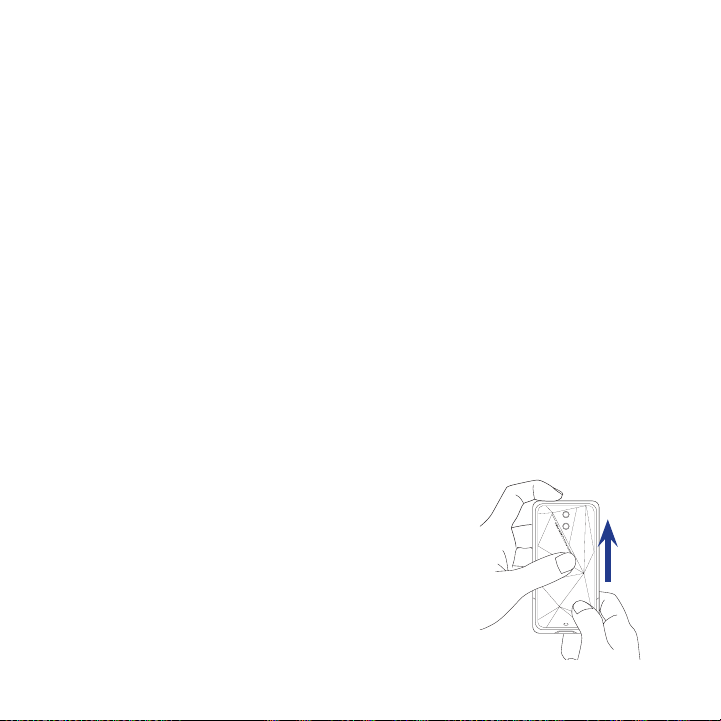
30 Початок роботи
Аксесуари
У комплект поставки пристрою входять такі предмети та аксесуари (приладдя):
•
Акумуляторна батарея
Адаптер змінного струму
•
•
Захисна плівка для екрана
•
Стереогарнітура
USB-кабель синхронізації
•
•
Мішечок
Короткий посібник та посібник з TouchFLO 3D
•
•
Компакт-диск “Початок роботи” та компакт-диск з прикладними
програмами
•
Додатковий стилус
1.2 Встановлення SIM-карти, акумулятора та карти пам’яті
Завжди вимикайте свій пристрій перед заміною SIM-карти, акумулятора та
карти пам’яті. Перед встановленням цих компонентів потрібно зняти задню
кришку.
Щоб зняти задню кришку
Вимкніть комунікатор.
1.
Тримайте комунікатор обома руками
2.
передньою панеллю вниз.
Пальцем зсувайте задню кришку вгору, поки
3.
вона вийде з пристрою, потім зніміть її.
Page 31

Початок роботи 31
SIM-карта
На SIM-карті містяться ваш номер телефону, дані оператора і його послуги, а також
зберігаються номери телефонної книги та повідомлення. У вашому комунікаторі
можна використовувати SIM-карти, розраховані на напругу 1,8 В і 3В.
Увага Деякі застарілі SIM-карти можуть не працювати з вашим пристроєм. У такому разі
слід звернутися до постачальника послуг для заміни SIM-карти. Ця послуга може
бути платною.
Встановлення SIM-карти
Переконайтеся, що комунікатор
1.
вимкнуто.
Знайдіть гніздо SIM-карти
2.
усередині відсіку акумулятора,
потім вставте SIM-карту
позолоченими контактами
вниз, щоб її скошений кут був
повернутий убік від гнізда карти.
Встановіть SIM-карту в гніздо
3.
повністю.
Видалення SIM-карти
Витягніть акумулятор, якщо він встановлений.
1.
Витягніть SIM-карту зі слоту для SIM-карт за допомогою пальця.
2.
Скошений кут
Акумулятор
У вашому пристрої використовується літій-іонний або літій-іонний полімерний
акумулятор; застосовуйте тільки вказані виробником оригінальні акумулятори та
аксесуари. Час роботи від акумулятора залежить від багатьох чинників, зокрема
від конфігурації мережі, рівня сигналу, температури навколишнього середовища,
настроєних параметрів та функцій, підключених до комунікатора пристроїв, а
також використання засобів для роботи з голосом, даними та інших програм.
Page 32

32 Початок роботи
Ресурс акумулятора (приблизно):
Час роботи в режимі очікування: до 367 годин для GSM
•
до 462 годин для WCDMA
Час роботи в режимі розмови: до 419 хвилин для GSM
•
до 378 хвилин WCDMA
Час роботи в режимі відеодзвінка: до 189 хвилини для WCDMA
•
Увага Термін служби акумулятора залежить від типу мережі та інтенсивності
використання телефону.
Увага! Щоб уникнути пожежі або опіків:
• Не намагайтеся розкривати або розбирати акумулятор чи самостійно
проводити його технічне обслуговування.
• Забороняється ламати акумулятор, пробивати в ньому отвори, замикати
накоротко його зовнішні контакти, кидати його у вогонь або воду.
• Не піддавайте його дії температур, вищих 60oC (140oF).
• Для заміни використовуйте тільки акумулятор, який спеціально
призначений для комунікатора.
• Відправляйте використані акумулятори на переробку чи утилізуйте
згідно з місцевими нормативними актами.
Встановлення акумулятора
Вирівняйте виступаючі мідні
1.
контакти акумулятора з
контактами всередині відсіку
акумулятора.
Спочатку вставте контактний
2.
край акумулятора, а потім злегка
натисність на акумулятор, щоб він
сів на місце.
Встановіть на місце задню
3.
кришку.
Page 33

Початок роботи 33
Видалення акумулятора
Вимкніть комунікатор.
1.
Зніміть задню кришку.
2.
Нижня права сторона
3.
акумулятора має виступ. Підніміть
виступ для зняття акумулятора.
Виступ акумулятора
Карта пам’яті
Щоб мати додаткову пам’ять для своїх зображень, відео, музики та файлів,
можете купити карту microSD™ та встановити її в свій пристрій.
Встановлення карти microSD
Вставте карту microSD у гніздо
позолоченими контактами вниз.
Увага Для зняття карти microSD натисніть
на неї, щоб вона вийшла з гнізда.
Page 34

34 Початок роботи
1.3 Заміна акумулятора
Нові акумулятори заряджені не повністю. Перед тим, як використовувати
комунікатор, слід вставити та зарядити акумулятор. Акумулятори деяких типів
працюють краще після декількох циклів заряду та розряду.
Заряджання акумулятора
Підключіть USB-роз’єм адаптера змінного струму до роз’єму для
1.
синхронізації на комунікаторі.
Щоб розпочати заряджання акумулятора, вставте вилку шнура адаптера
2.
змінного струму в розетку електромережі.
Увага Для заряджання акумулятора слід використовувати тільки адаптер змінного
струму та USB-кабель синхронізації, які постачаються разом з комунікатором.
На процес заряджання вказує миготіння білого індикатора довкола джойстика.
Акумулятор заряджається, коли на пристрій подано живлення, а в рядку
заголовка початкового екрана відображається значок заряджання .
Після повного зарядження акумулятора світлодіодний індикатор джойстика
світиться білим, а в рядку заголовка початкового екрана з’являється значок
повного акумулятора .
Щоб отримати детальнішу інформацію про світлодіодний індикатор джойстика
див. “Світлодіодні індикатори” у цьому розділі.
Застереження! • Не витягуйте акумулятор з комунікатора, коли заряджаєте за допомогою
адаптера змінного струму чи автомобільного адаптера.
• Для забезпечення безпеки заряджання акумулятора припиняється при
надмірному нагріванні акумулятора.
Page 35

Початок роботи 35
1.4 Кріплення для ремінця
Кріплення на нижній панелі комунікатора дозволяє прикріплювати ремінець
для носіння на зап’ястку або на шиї чи аксесуар.
Щоб прикріпити ремінець, шнурок чи аксесуар
1. Зніміть задню кришку.
2. Вставте петлю ремінця, шнурка
чи іншого подібного аксесуару в
отвір тримача ремінця на задній
кришці.
Порада Щоб петля легше
3. Щоб петля легше проходила в
отвір тримача ремінця, вставте
її в отвір, використовуючи
гострий предмет типу голки чи
зубочистки.
4. Забезпечте кріплення ремінця,
шнурка чи подібного аксесуару
на т-подібному гачку, як
показано на ілюстрації справа.
5. Встановіть на місце задню
кришку.
проходила в отвір тримача
ремінця, вставте її в отвір,
використовуючи гострий
предмет типу голки чи
зубочистки.
Page 36

36 Початок роботи
1.5 Початок роботи
Після встановлення SIM-карти, акумулятора та заряджання акумулятора можна
увімкнути пристрій та розпочати роботу з ним.
Вмикання та вимикання комунікатора
Увімкнення живлення
Натисніть та утримуйте кнопку ЖИВЛЕННЯ протягом декількох секунд.
1.
При першому ввімкненні пристрою Майстер швидкого запуску допоможе
2.
встановити регіональні настройки, дату, час та пароль. Додаткову
інформацію про ці настройки див. у Розділі 13. Після закінчення роботи
майстра швидкого запуску пристрій активує задані користувачем
параметри і перезавантажиться.
Увага Після перезапуску пристрою може з’явитися запит на створення облікового
запису електронної пошти. Додаткову інформацію про те, як настроїти обліковий
запис електронної пошти див. у Розділі 6.
Вимкнення живлення
Натисніть та утримуйте кнопку ЖИВЛЕННЯ протягом декількох секунд.
1.
Натисніть Да, коли з’явиться повідомлення із запитом на підтвердження
2.
повного вимкнення вашого пристрою.
Page 37

Початок роботи 37
Автоматичне налаштування параметрів з’єднанння для передачі даних
При першому ввімкненні живлення комунікатора
з’явиться повідомлення від Мастера настройки
подключения. У настройці з’єднання виконується
налаштування в комунікаторі підключень для
передавання даних, таких як 3G/GPRS, WAP та MMS,
щоб вам не потрібно було вводити параметри в
комунікатор вручну.
Автоматичне налаштування параметрів
підключень для передачі даних
1. Коли бачите повідомлення на настройці
з’єднання, натисніть Да.
Увага Якщо не бачите повідомлення, натисніть рядок заголовка для відображення
екрана стану системи і тоді натисніть , щоб з’явилося повідомлення.
2. Якщо SIM-карта підтримує профілі декількох операторів, то з’явиться
повідомлення з пропозицією вибрати профіль мережі. Виберіть
потрібний профіль та натисніть OK.
3. У настройці з’єднання розпочнеться налаштування в комунікаторі
параметрів з’єднання для передачі даних.
4. Після завершення роботи Настройки з’єднання натисніть Перезагрузка.
Додаткову інформацію про настройку з’єднання див. у Розділі 13.
Перейдіть у Сплячий режим, якщо пристрій не використовується
Якщо натиснути кнопку ЖИВЛЕННЯ та відразу відпустити, то екран тимчасово
вимкнеться, а пристрій перейде у Спящий режим. У сплячому режимі
відключається екран і знижується енергоспоживання комунікатора для
економії заряду акумулятора.
Page 38

38 Початок роботи
Ваш пристрій автоматично переходить в сплячий режим після певного періоду
невикористання. Коли пристрій перебуває у сплячому режимі, він, як і раніше,
здатен приймати дзвінки та повідомлення. Повторне натиснення кнопки
живлення POWER, зняття стилусу чи надходження повідомлення або дзвінка
пробудить комунікатор.
1.6 Навігація в комунікаторі
Є декілька способів навігації та роботи з інтерфейсом комунікатора.
Керування дотиком пальця
Дотик пальцем — це швидкий та легкий спосіб роботи з початковим
екраном та всім інтерфейсом комунікаторa. В основному під час взаємодії
з комунікатором слід використовувати наведені нижче різновиди дій, які
називаються рухами пальцем.
Дотик або натиснення
Для вибору елементів на екрані, таких як Початковий екран, меню “Пуск”,
значки програм та настройок, а також великих кнопок на екрані, просто
торкніться їх пальцем. Легко натискайте пальцем на екран, коли торкаєтесь
екранних елементів.
Дотик — це легке та короткочасне натиснення подушечкою пальця чи
кінчиком пальця. На екранах, які відображають елементи меншого розміру, ви
можете точніше обирати елементи, торкаючись їх кінчиком пальця.
Проведення пальцем
Провести пальцем — це перемістити палець, не відриваючи його від екрана,
вертикально або горизонтально через екран. Є декілька випадків, коли
потрібно проводити пальцем:
Перегортання Початкового екрана
•
Проведіть пальцем вертикально, щоб перегортати обрані контакти,
повідомлення, музичні альбоми, фотографії та інше. Детальнішу
інформацію див. у підрозділі “Використання Початкового екрана
TOUCHFLO 3D” у Розділі 3.
Page 39

Початок роботи 39
Прокручування
•
Під час перегляду списку контактів, веб-сторінок, документів та певних
обраних списків у Початковому екрані (таких як список Все программы)
повільно проведіть пальцем вертикально вздовж екрана, щоб
прокрутити список. Це дозволяє прокручувати сторінку та переглядати
зміст чи вибрані елементи під час прокрутки.
Проведення пальцем нагадує переміщення по документу під час його
читання. Додаткову інформацію див. в підрозділі “Прокручування
пальцем” у Розділі 3.
Ковзання
Ковзання на сенсорному екрані також є переміщенням пальця, але вам
потрібно натискати та утримувати палець з деяким зусиллям перед тим, як
ви почнете переміщення. Під час переміщення не відпускайте палець, доки
досягнете кінцевого потрібного місця.
Є декілька випадків, коли потрібне ковзання.
Перемикання між вкладками Початкового екрана
•
Ковзайте пальцем ліворуч та праворуч, щоб переходити від вкладки до
вкладки Початкового екрана. Детальнішу інформацію див. у підрозділі
“Використання Початкового екрана TOUCHFLO 3D” у Розділі 3.
Поступове відтворення
•
У програвачах, у яких є індикатор виконання, таких як вкладка
Початкового екрана Музыка та Програвач Windows Media® Mobile,
проведіть пальцем горизонтально по індикатору виконання, щоб
перемотати вперед чи назад музичний або відеофайл, який відтворюєте.
Додаткову інформацію про вкладку Початкового екрана “Музика” див. в
підрозділі “Музика” у Розділі 3.
Додаткову інформацію про програвач Windows Media® Mobile див. у
підрозділі “Програвач Windows Media® Mobile” у Розділі 11.
Page 40

40 Початок роботи
Вібронатиснення
Вібронатиснення на екран — це проведення пальцем по екрану, але палець
потрібно проводити легкими та швидкими переривчастими натисканнями.
Палець рухається завжди у вертикальному напрямі, так само, як під час
перегортання списку контактів. Докладнішу інформацію див. у підрозділі
“Прокручування пальцем” у Розділі 3.
Масштабування та панорамування за допомогою пальця
У програмах, таких як Альбом та Opera Mobile, можна рухати пальцем для
масштабування та панорамування. Докладну інформацію див. у Розділах 8 та 11.
Стилус
Для навігації та виконання операцій у
сенсорному екрані можна використовувати
стилус. Щоб користуватися стилусом,
витягніть його з пеналу внизу правої сторони
комунікатора. Якщо підсвічування вимкнено,
витягування стилусу автоматично вмикає
підсвічування.
Стилус є магнітною паличкою і тримається біля комунікатора збоку. Це
допомагає йому не загубитись і правильно його розміщувати.
За допомогою натискання стилусом можна відкривати програми та обирати
елементи на екрані, також можна легко надавити та утримувати стилус
на екрані, щоб відкрити меню швидкого виклику команд. Також можна
використовувати стилус у такий спосіб, як і рухи пальцем, наприклад,
проведення пальцем, ковзання та вібронатиснення.
Page 41

Початок роботи 41
Джойстик
У Початковому екрані та у більшості програм у комунікаторі можна
використовувати джойстик для керування напрямком переміщення.
Натискайте на напрямні стрілки, щоб переміщуватися по екрану вгору, вниз,
праворуч та ліворуч. Обравши елемент на екрані, натисніть кнопку ВВЕДЕННЯ
(центральна кнопка), щоб підтвердити вибір.
Джойстик також є сенсорним і його можна
використовувати для масштабування. Для
збільшення масштабу водіть пальцем по
Джойстику за годинниковою стрілкою та
проти годинникової стрілки для зменшення.
Названі далі програми дають змогу
використовувати джойстик для
масштабування:
Альбом
•
Камера
•
Opera Mobile
•
Word Mobile та Excel Mobile
•
Порада Якщо ви придбали або встановили у комунікатор програму навігації GPS, то
можете використовувати джойстик і для масштабування у програмі GPS.
У вкладці Музыка у Початковому екрані можете прокручувати музичний файл
вперед, проводячи пальцем за годинниковою стрілкою довкола джойстика.
Щоб перейти у музичному файлі назад, водіть пальцем проти годинникової
стрілки. Детальнішу інформацію див. у підрозділі “Музика” в розділі 3.
Ковзання пальцем за
годинниковою стрілкою
Ковзання пальцем
проти годинникової
стрілки
Page 42

42 Початок роботи
1.7 Початковий екран
Стандартним початковим екраном (екраном по умовчанню) в комунікаторі є
Home screen TouchFLO™ 3D, в якому доступ до найважливіших функцій, таких
як контакти, текстові повідомлення, електронна пошта, Інтернет та інше,
виконується натисненням пальця.
Детальнішу інформацію про використання Початкового екрана TOUCHFLO 3D
можете знайти у Розділі 3.
Потужність сигналу
Меню “Пуск”
Початковий
екран
TouchFLO 3D
Відкрити екран Телефон
(Докладну інформацію
див. у Розділі 2)
Стан з’єднання
Повідомлення
Регулювання гучності
Стан заряду акумулятора
Меню швидкого
доступу
Перейдіть до вкладки
Программы для доступу
до обраних програм
Page 43

Початок роботи 43
Екран завдань
Коли відкриваєте апаратну клавіатуру
під час перебування в Початковому
екрані, то відображається меню, даючи
змогу швидко запустити завдання, такі
як написати новий електронний лист чи
створити повідомлення SMS, створити
нову зустріч, відкрити веб-оглядач тощо.
Увага Якщо ви не встановили обліковий запис електронної пошти на пристрої, то коли
натиснете Электронная почта відкриється майстер настройок ел. пошти.
1.8 Значки стану
Коли ви торкаєтеся чи натискаєте зони рядка заголовка, відкривається екран
Стану системи і в ньому відображаються великі значки стану для легкого та
точного натискання пальцем.
Порада Екран Стану системи можна вимкнути в параметрах настройки TOUCHFLO.
Додаткову інформацію про “Настройки у пристрої” див. у Розділі 13.
Page 44

44 Початок роботи
Нижче описано деякі значки стану, які можуть відображатися на екрані
комунікатора.
Значки, які відображаються в цій
ділянці
Настройка з’єднання
Багато повідомлень; натисніть
на цей значок для перегляду
всіх повідомлень.
Нові текстові повідомлення;
SMS-сповіщення про
голосову пошту
Надсилання MMSповідомлення
Отримання MMSповідомлення.
MMS-повідомлення
відправлено
Неможливо відправити MMSповідомлення.
Нове вхідне MMSповідомлення.
Нове повідомлення Windows
Live™
Пропущений виклик
Значки, які відображаються в цій
ділянці
Динамік увімкнуто
Роумінг
Будильник
Знайдено іншу бездротову
мережу (мережі)
Приєднано дротову гарнітуру
Bluetooth увімкнуто
Увімкнуто видимий режим
Bluetooth
Приєднано стереогарнітуру
Bluetooth
Page 45

Значки, які відображаються в цій ділянці
Доступна мережа GPRS
Доступна мережа EDGE
Доступна мережа HSPA
Доступна мережа WCDMA/UMTS
Підключений до бездротової мережі
Підключення активне
Підключення неактивне
Виконується синхронізація
Початок роботи 45
Page 46

46 Початок роботи
Значки, які відображаються в цій ділянці
Підключення до мережі GPRS
Підключення до GPRS
використовується
Підключення до мережі EDGE
EDGE використовується
Підключення до мережі HSPA
HSPA використовується
Підключення до мережі WCDMA/UMTS
WCDMA/UMTS використовується
Максимальний рівень сигналу
Немає сигналу
Телефон вимкнений
Немає доступу до телефонної мережі
Пошук телефонної мережі
Здійснюється голосовий виклик
Виклик на утриманні
Переадресація дзвінків
Набір номера, коли SIM-карту не
вставлено
Не вставлено SIM-карту
Значки, які відображаються
в цій ділянці
Режим вібрації
Звук увімкнуто
Звук вимкнено
Значки, які відображаються в
цій ділянці
Акумулятор
заряджається
Акумулятор
заряджений
Акумулятор
розряджений
Page 47

Початок роботи 47
1.9 Меню Пуск
Меню Пуск, яке можна відкрити в лівому верхньому кутку екрана, забезпечує
доступ до всіх програм та настройок вашого комунікатора на платформі
Windows Mobile. Торкніться або натисніть, щоб обрати елемент у цьому
стартовому меню.
Запуск програми, яка недавно
використовувалася.
Якщо відкрито інший екран,
торкніться або натисніть
на цей елемент, щоб
повернутися у початковий
екран TouchFLO 3D.
Запуск програми.
Доступ до додаткових програм.
Перегляд та зміна настройок.
Перегляд довідкової інформації
про поточний екран.
По умовчанню (стандартно) меню Пуск відображається у великому масштабі,
щоб було легше торкатися пальцем елементів меню. За бажанням меню Пуск
може відображатися у меншому форматі. Натисніть Пуск > Настройки >
вкладка Система > TouchFLO, а потім зніміть прапорець з Крупное меню
Пуск.
Відкриття меню Пуск.
Page 48

48 Початок роботи
1.10 Меню швидкого доступу
В меню швидкого доступу, яке можна відкрити у правому верхньому кутку
екрана, відображаються запущені програми. Можна швидко переключатися
між запущеними програмами, завершувати їхню роботу та перевіряти
використання ними ресурсів пам’яті.
Настройка програми
“Диспетчер задач”. (Див.
підрозділ “Робота з програмою
Диспетчер задач” у Розділі 13.)
Завершення
роботи всіх
запущених
програм.
Торкніться цього значка, щоб
відкрити Швидке меню.
Показує загальну
частину пам’яті, зайняту
запущеними програмами.
Торкніться, щоб відкрити
вікно Настройки пам’яті.
• Щоб перейти до
запущеної програми,
натисніть на ім’я
програми.
• Щоб зупинити запущену
програму, натисніть .
Page 49

Початок роботи 49
1.11 Світлодіодні індикатори
Кнопки нижче сенсорного екрана та зовнішній край довкола джойстика
засвічуватимуться в описаних нижче ситуаціях.
Органи керування Типи свічення
Кнопка
ВІДПРАВИТИ
Кнопка КІНЕЦЬ Індикатор безперервно світиться, коли є вхідний виклик.
Джойстик Миготіння білого сигналу індикатора означають, що акумулятор
Світлодіодне кільце, індикатори кнопок ДОДОМУ, НАЗАД, ВІДПРАВИТИ та КІНЕЦЬ
засвітяться білим один раз, якщо натиснути одну з кнопок або Джойстик.
Індикатор блимає, коли є вхідний виклик.
•
заряджається.
Світлодіодне кільце світиться білим кольором, коли батарею
•
повністю заряджено.
Світлодіодне кільце блимає білим, коли рівень батареї низький і
•
досягає близько 10%.
Верхня та нижня частини світлодіодного кільця двічі
•
спалахують білим, коли є нова електронна пошта, голосова
пошта або нагадування зустрічі.
Світлодіодне кільце двічі спалахує білим проти годинникової
•
стрілки, починаючи зверху, коли є пропущений виклик або
нове повідомлення SMS чи MMS..
Page 50

50 Початок роботи
1.12 Регулювання гучності
Регулюванням гучності звуку системи можна змінювати гучність звукових
системних повідомлень та гучність звуку під час відтворення аудіо- та
відеозаписів, але регулювання гучності дзвінка впливає на гучність тільки дзвінка
телефону. Регулювати гучність системи та гучність дзвінка можна окремо.
1. Торкніться ділянки значка в рядку заголовка і тоді торкніться значка
Динамик ( ) на екрані Стану системи.
2. Для переходу між екранами Громкость звонка і Громкость системы,
торкніться Звонок чи Система вгорі екрана.
3. У будь-якому екрані можна зробити таке:
• Щоб збільшити або зменшити гучність, перетягніть пальцем повзунок
гучності вгору або вниз. Можна також натискати кнопки ГУЧНІСТЬ
ВИЩЕ/НИЖЧЕ на лівій панелі комунікатора.
Повзунок
регулятора
гучності
• Торкніться Вибровызов для переходу Система та Звонок у режим
вібровиклику.
• Торкніться Без звука, щоб вимкнути гучність телефону та гучність
дзвінка.
Page 51

Початок роботи 51
4. Экран громкости телефона або громкости звонка автоматично
закриється. Можна також закрити екран, торкнувшись його.
Увага У деяких екранах, в рядку заголовка яких не відображається індикатор
гучності, регулювати гучність можна тільки натисненням кнопок ЗБІЛЬШЕННЯ/
ЗМЕНШЕННЯ ГУЧНОСТІ на лівій панелі комунікатора. Цими кнопками можна
також регулювати гучність під час розмови по телефону.
1.13 Використання комунікатора як USB-приводу
Для легкого перенесення мультимедійних та інших файлів можна скористатись
картою пам’яті як флеш-приводом USB. Натисніть Пуск > Настройка > вкладка
Подключения > USB-подкл. к ПК, а потім оберіть режим Дисковод. Це
дає змогу швидше скопіювати файли з вашого комп’ютера на карту пам’яті
пристрою і навпаки.
Увага Для використання пристрою як приводу диска треба, щоб карту пам’яті було
встановлено у вашому пристрої.
Якщо використовується режим Дисковод:
Коли пристрій підключено до комп’ютера, скористатись своїм пристроєм
•
для доступу до файлів з карти пам’яті або запустити програми, що
встановлені на карті пам’яті, неможливо.
Ваш комп’ютер буде підключено тільки до карти пам’яті пристрою. Коли
•
отримаєте доступ з комп’ютера до свого пристрою, побачите зміст тільки
карти пам’яті пристрою.
Не забувайте повертатися до режиму ActiveSync, коли вам потрібно
синхронізувати дані між своїми пристроєм і персональним комп’ютером.
Page 52

52 Початок роботи
Page 53

Розділ 2
Використання функцій телефону
2.1 Використання телефону
2.2 Голосовий дзвінок
2.3 Відеодзвінок
2.4 Інтелектуальний набір
2.5 Настройка доступу через Bluetooth до SIM-карти
для автомобільних телефонних комплектів
Page 54

54 Використання функцій телефону
2.1 Використання телефону
За допомогою комунікатора, так само, як і за допомогою звичайного
мобільного телефону, можна дзвонити та відповідати на дзвінки, вести облік
дзвінків та надсилати повідомлення.
Екран Телефон
Щоб відкрити екран Телефон, зробіть на вибір:
• У Початковому екрані
натисніть Телефон.
• Натисніть кнопку РАЗГОВОР/РАЗГОВОР/
ОТПРАВИТЬ.
Введення ПІН-коду
Більшість SIM-карт захищена ПІН-кодом (персональний ідентифікаційний
номер), який надається оператором мобільного зв’язку.
1. Введіть ПІН-код, наданий оператором мобільного зв’язку.
2. Натисніть Введення.
Увага Якщо ПІН-код ввести неправильно тричі підряд, то SIM-карту буде заблоковано. У
такому разі для розблокування карти потрібно ввести ключ розблокування ПІНкоду (PUK-код), отриманий від оператора мобільного зв’язку.
Кнопка
РОЗМОВА/
ВІДПРАВИТИ
Page 55

Використання функцій телефону 55
2.2 Голосовий дзвінок
Здійснити дзвінок
Здійснити виклик з екрана Телефон
1. У Початковому екрані натисніть Телефон.
2. Натискайте на клавіші на клавішній панелі,
введіть телефонний номер.
Порада Якщо помилитеся під час введення
3. Натисніть кнопку РОЗМОВА/ВІДПРАВИТИ, щобкнопку РОЗМОВА/ВІДПРАВИТИ, щоб
розпочати дзвінок.
Порада Під час дзвінка користуйтеся кнопками
Увага Після того, як ви натиснете клавішу, а номера, що його ви набрали, немає у ваших
Дзвінок за допомогою “Контакты”
В початковому екрані натисніть Пуск > Контакты, щоб відкрити екран
контактів.
Виконайте одну з таких дій:
• Оберіть контакт, щоб подзвонити, та натисніть РОЗМОВА/ВІДПРАВИТИ.
Увага Якщо для контакту збережено більше ніж один номер, натисніть на
• Натисніть на контакт, щоб відкрити деталі контакту та потім натисніть на
номер телефону, на який хочете подзвонити.
номера, то натисніть , щоб одну за
іншою стерти цифри номера. Щоб стерти
номер цілком, натисніть та утримуйте .
ГУЧНІСТЬ ВИЩА/НИЖЧА збоку комунікатора,
щоб настроїти гучність телефону.
контактах, кнопка Сохранить в контактах? з’явиться вище клавіатури. Натисніть
кнопку, щоб зберегти номер у Контактах.
ДЖОЙСТИК вправо/вліво, щоб обрати потрібний номер для дзвінка перед
тим, як натиснути РОЗМОВА/ВІДПРАВИТИ.
Page 56

56 Використання функцій телефону
• Натисніть та утримуйте контакт, на який хочете подзвонити, а потім в
меню оберіть Рабочий, Домашний чи Сотовый.
Подзвонити з Початкового екрана TouchFLO 3D
Додаткову інформацію про те, як подзвонити з Початкового екрана TouchFLO
3D див. у Розділі.
Екстрені дзвінки
Введіть міжнародний або місцевий номер служби екстреної допомоги, а потім
натисніть на кнопку РОЗМОВА/ВІДПРАВИТИ на корпусі комунікатора.
Порада На SIM-картці можуть бути записані додаткові номери телефонів служб екстреної
допомоги. Уточніть це у свого оператора мобільного зв’язку.
Міжнародні дзвінки
1. У екрані Телефон натисніть та утримуйте клавішу з цифрою 0, поки
з’явиться значок “плюс” (+).
Знак (+) замінює міжнародний префікс країни, в яку ви дзвоните.
2. Введіть повний номер телефону, на який хочете подзвонити, і натисніть
на своєму пристрої кнопку РОЗМОВА/ВІДПРАВИТИ. Повний телефонний
номер складається з коду країни, коду регіону (без нуля на початку) і
номера телефону.
Дзвінок в службу голосової пошти
Номер 1 зазвичай резервується для голосової пошти. Щоб подзвонити в
службу голосової пошти та отримати повідомлення голосової пошти, натисніть
та утримуйте цю кнопку на клавішній панелі екрана Телефон.
Відповідь на дзвінок
Коли надходить вхідний дзвінок, на екрані з’являється повідомлення із запитом
про прийом чи відхилення виклику. Кнопка РОЗМОВА/ВІДПРАВИТИ також
світиться, коли ви отримуєте дзвінок.
Page 57

Використання функцій телефону 57
Прийом або відхилення вхідного дзвінка
• Щоб відповісти на виклик, натисніть Ответ, або кнопку РОЗМОВА/
ВІДПРАВИТИ.
• Щоб відхилити виклик, натисніть Отбой або кнопку Конец.
• Щоб вимкнути звук дзвінка, не відхиляючи виклик, натисніть Отключить
звонок.
Порада Також можна покласти телефон лицьовою стороною на стіл, щоб вимкнути
дзвінок, не відхиляючи виклик.
Відхилення дзвінка та надсилання SMS
Можна настроїти параметри так, щоб при відхиленні дзвінка на телефон
абонента, який викликає, автоматично відправлялося SMS-повідомлення.
1. У екрані Телефон натисніть Меню > Параметры > вкладка
Дополнительно.
2. Встановіть прапорець Отклонить звонок с текст. сообщением.
3. При потребі змініть стандартний текст і натисніть OK.
Коли увімкнуто функцію Отклонить звонок с текст. сообщением, натисніть
Отправить текст, щоб відхилити виклик та відправити текстове повідомлення
особі, яка дзвонить.
Page 58

58 Використання функцій телефону
Утримання дзвінка
Під час розмови комунікатор повідомляє про надходження іншого вхідного
дзвінка і пропонує прийняти його або відхилити. Якщо надійде новий виклик,
коли ви вже розмовляєте по телефону, то зможете обирати з-поміж двох
абонентів або організувати конференц-зв’язок між усіма вами.
1. Натисніть Ответ, щоб прийняти другий дзвінок, а перший дзвінок
перевести в режим очікування.
2. Щоб закінчити розмову з другим абонентом і повернутися до першого,
натисніть завершить вызов або кнопку КІНЕЦЬ на корпусі комунікатора.
Перемикання між двома дзвінками
Під час розмови натисніть .
Організація конференц-зв’язку
1. Переведіть дзвінок у режим очікування та наберіть другий номер або
прийміть другий дзвінок під час розмови.
Порада Щоб набрати другий номер, натисніть на екрані.
2. Натисніть .
Увага Організовувати телефонний конференц-зв’язок можна не у всіх мережах
мобільного зв’язку. Уточніть це у вашого оператора мобільного зв’язку.
Увімкнення/вимкнення динаміка
Під час дзвінка натисніть , щоб увімкнути чи вимкнути навушники. Значок
навушників
Порада Також можна натиснути та утримувати РОЗМОВА/ВІДПРАВИТИ, щоб вмикати чи
Застереження! Щоб уникнути проблем зі слухом, не тримайте комунікатор поряд з вухом
з’являється в рядку заголовка, коли навушники ввімкнуті.
вимикати навушники.
при увімкнутому динаміку.
Вимкнення мікрофону під час виклику
Page 59

Використання функцій телефону 59
Натисніть , щоб увімкнути чи вимкнути мікрофон. Коли мікрофон
вимкнуто, на екрані з’являється значок .
Відкривання приміток під час виклику
Натисніть чи витягніть стилус.
Увімкнення вібровиклику у пристрої після встановлення підключення
Ви можете настроїти комунікатор, щоб при встановленні з’єднання з іншою
стороною комунікатор подавав сигнал вібровиклику.
1. У екрані “Телефон” натисніть Меню > Параметры > вкладка
Дополнительно.
2. Встановіть прапорець Включать вибровызов в устройстве после
установления подключения та натисніть OK.
Закінчення дзвінка
Щоб розірвати зв’язок під час розмови, натисніть завершить вызов або
кнопку КІНЕЦЬ.
Додавання нового телефонного номера в Контакти після дзвінка
Якщо телефонного номера особи, яка дзвонить, немає в списку Контакти, то
після завершення розмови його номер можна зберегти.
1. У екрані “Телефон” натисніть Меню > Параметры > вкладка
Дополнительно.
2. Встановіть прапорець Добавить номер телефона в контакты после
завершения звонка, потім натисніть OK.
Якщо цей прапорець вже встановлено, то після завершення розмови з’явиться
повідомлення з пропозицією додати телефонний номер в Контакти.
Page 60

60 Використання функцій телефону
Перевірка пропущених викликів
Якщо ви пропустите дзвінок, то в рядку заголовка з’явиться значок .
Перевірити, хто вам дзвонив, можна одним з таких способів:
•
Натисніть на рядок заголовка, потім натисніть , а потім натисніть Просмотр.
• В екрані телефону натисніть Меню > Звонки, а потім натисніть .
Історія дзвінків
Користуйтеся Історією дзвінків, щоб перевірити пропущені дзвінки, набрані
номери та прийняті дзвінки. Щоб відкрити екран Історії дзвінків, натисніть
Меню > Звонки в екрані Телефон.
Швидкий набір
Додайте номер, який часто використовується, в список Быстрый набор, щоб
викликати його одним дотиком. Наприклад, якщо в списку Швидкий набір
контакт записано під номером 2, то для набору номера цього контакту можна на
клавішній панелі в екрані Телефон натиснути та утримувати кнопку з цифрою 2.
Додавання запису в список Швидкий набір
1. На екрані телефону натисніть Меню > Быстрый набор.
2. Натисніть Меню > Создать.
3. Натисніть на контакт, потім виберіть його телефонний номер, який хочете
присвоїти клавіші швидкого набору.
4. У полі Место, вкажіть вільну клавішу для використання її як клавіші
швидкого набору.
5. Натисніть OK.
Page 61

Використання функцій телефону 61
Поради • Щоб створити запис для швидкого набору зі списку Контакти чи контактів на
• Щоб видалити запис зі списку швидкого набору, відкрийте список Быстрый
SIM-карті, натисніть на контакт, оберіть телефонний номер, який хочете додати
в список швидкого набору, а потім натисніть Меню > Добавить в Быстрый
набор.
набор натисніть та утримуйте потрібний запис, а потім натисніть Удалить.
Вмикання та вимикання телефону
У багатьох країнах діє заборона на використання мобільних телефонів на борту
літаків.
Функція вмикання та вимикання телефону
1. Натисніть Пуск > Программы > Менеджер связи (Comm Manager).
2. Щоб увімкнути чи вимкнути цю функцію телефону, в екрані Менеджер
зв’язку, натисніть кнопку Телефон. Якщо його ввімкнено, то індикатор ON
(Ввімкнено) активний.
Вмикання та вимикання Режиму польоту
Для вимикання телефону його також можна перевести у Режим полета.
У Режимі польоту у вашому пристрої вимикаються прийом та передача усіх
радіосигналів, в тому числі функція телефону, Bluetooth та Wi-Fi.
Після вимкнення Режиму польоту функція телефону знову вмикається і
відновлюється попередній стан Bluetooth та Wi-Fi.
1. Натисніть Пуск > Программы > Менеджер связи (Comm Manager).
2. У екрані Менеджер зв’язку натисніть кнопку Режим полета, щоб
вимкнути чи увімкнути Режим польоту. Якщо його ввімкнено, то
індикатор ON (Ввімкнено) активний.
Page 62

62 Використання функцій телефону
2.3 Відеодзвінок
Комунікатор дозволяє здійснювати відеовиклики, коли перебуваєте у зоні
покриття мережі 3G. Для цього слід використовувати SIM-карту з задіяним G.
Як здійснити відеодзвінок
Виконайте одну з таких дій:
• На клавіатурі телефону наберіть номер, на який хочете подзвонити, потім
натисніть Меню > Видеовызов для початку відеодзвінка.
• У списку Контактів натисніть та утримуйте потрібний контакт та натисніть
Видеовызов.
• У Історії дзвінків натисніть та утримуйте потрібний номер телефону або
контакт та натисніть Видеовызов.
Увага Зображення іншої сторони з’явиться на екрані через 5 секунд після встановлення
з’єднання, залежно від сили сигналу. Якість потокового зображення також
залежить від сигналу.
Якщо відеозв’язок не вдалося встановити, з’являється повідомлення, в якому
запитується, чи спробувати ще, здійснити замість нього голосовий виклик чи
надіслати SMS/MMS-повідомлення.
Відповідь на відеодзвінок
Прийом або відхилення вхідного відеодзвінка
• Для відповіді на відеовиклик натисніть на своєму пристрої Ответ чи
натисніть РОЗМОВА/ВІДПРАВИТИ.
• Щоб відхилити відеовиклик, натисніть Отбой, або натисніть КІНЕЦЬ на
комунікаторі.
• Щоб вимкнути звук дзвінка, не відхиляючи виклик, натисніть Отключить
звонок.
Коли у телефоні ввімкнено функцію Отклонить звонок с текст. сообщением,
натисніть Отправить текст, щоб відхилити дзвінок та надіслати текстове
повідомлення особі, яка дзвонить.
Page 63

Використання функцій телефону 63
Порада Також можна покласти телефон лицьовою стороною на стіл, щоб вимкнути
дзвінок, не відхиляючи виклик.
Завершення відеовиклику
Під час відеовиклику натисніть Завершить вызов, щоб роз’єднатись.
Змінити настройки
Під час відеовиклику ви можете змінити деякі настройки, такі як розмір
зображення, яскравість відеозображення, використання камери та інше.
Під час дзвінка в екрані Відеовиклику відображаються наступні функції та
кнопки керування.
1 Ділянка показу зображення. Відображує
ваше зображення та зображення
5
1
2
4
3
співрозмовника, залежно від обраної
настройки перемикання вигляду.
2 Камера. Натисніть, щоб увімкнути чи
вимкнути камеру. Коли камеру вимкнено,
відображається картинка залежно від
встановлених параметрів відеодзвінка.
Докладну інформацію див. у підрозділі
“Параметри відеодзвінка”.
3 Основна/Друга. Натисніть, щоб
переключитися між Основною (задньою)
та Другою (передньою) камерами.
4 Перемикання переглядів. Натисніть,
щоб перемикатися між двома
параметрами перегляду. Ви можете
зробити зображення іншої сторони
більшим чи меншим.
5 Ділянка стану. Показує телефонний
номер або ім’я абонента і таймер виклику.
Page 64

64 Використання функцій телефону
Яскравість
Щоб настроїти яскравість живого
зображення, натискайте на джойстик
вправо для більшої яскравості чи вліво
для меншої яскравості. Коли ви натискаєте
на джойстик вправо та вліво під час
відеовиклику, на екрані з’являється шкала
яскравості.
Примітки • Можна натиснути Меню > Яркость,
щоб настроїти яскравість живого
зображення.
• Ви не можете настроїти яскравість
фотознімка.
Параметри відеодзвінка
На екрані Телефон чи на екрані поточного відеодзвінка можна також натиснути
Меню > Параметры видеовызова та встановити такі параметри:
Шкала яскравості
Параметри відеовиклику:
вкладка Загальні
Параметри відеовиклику:
вкладка Послуги
Page 65

Використання функцій телефону 65
Вкладка Загальне
• Показать фотоснимок. Оберіть знімок, який ви хочете відображати,
після вимкнення камери.
• Предустановка (жен.). Відображає жіноче зображення на місці
вашого зображення.
• Предустановка (муж.). Відображає чоловіче зображення на місці
вашого зображення.
• Специальный рисунок. Дозволяє використовувати файл фотознімку
як картинку екрана. Якщо обрано цю функцію, буде встановленоЯкщо обрано цю функцію, буде встановлено
прапорець Имя Файла та обрано кнопку Обзор, що дасть змогу
вибрати файл фотознімку.
• Последний видеокадр. Використання останнього кадру, зробленого
до зупинки камери, як картинки екрана.
• Предпочтительные параметры видеоэкрана. Змініть параметри
відображення на екрані вашого фото та фотографії іншої сторони,
оберіть бажані параметри зі списку Предпочтительные параметры
видеоэкрана або натисніть кнопку Просмотр у екрані Відеовиклику.
• Параметри камери:
• Зеркально отразить видео 2-й камеры. Встановіть прапорець, якщо
збираєтесь показати текстовий документ іншій стороні за допомогою
другої камери.
• Отключать камеру при ответе на видеовызов. Встановіть
прапорець, щоб не відсилати свій відеосигнал іншій стороні під час
відповіді на відеовиклик. Замість цього буде відображатися параметр,
який ви оберете у Показывать стоп-кадр.
• Отключать камеру при выполнении видеовызова. Установіть
прапорець, щоб не відсилати свій відеосигнал іншій стороні під час
відеовиклику. Замість цього буде відображатися параметр, який ви
оберете у Показывать стоп-кадр.
Page 66

66 Використання функцій телефону
• Показывать сведения:
• Показывать длительность звонков. Встановіть прапорець, щоб
відображати тривалість виклику у зоні стану.
• Показывать номер телефона или имя. Встановіть прапорець, щоб
відображати номер телефону іншої сторони та ім’я у ділянці стану.
Вкладка Служби
Щоб настроїти інші параметри для Відеовиклику, натисніть на вкладку
Службы. У екрані Служби зі списку оберіть обрану послугу, а потім натисніть
Получение параметров, щоб отримати доступ до настройок.
2.4 Інтелектуальний набір
Програма Smart Dial (Інтелектуальний
набір) спрощує процедуру набору
телефонного номера.
Коли ви починаєте вводити телефонний
номер або ім’я контакту, програма
Smart Dial автоматично веде пошук та
сортування в контактах на SIM-карті, в
списку Контакти та в телефонних номерах
зі списку Історія дзвінків (в групах Вхідні,
Вихідні та Пропущені). Після цього з
відфільтрованого списку ви зможете
обрати потрібний номер телефону або
контакт для набору.
Пошук імені чи номера контакту
Можна ввести декілька перших літер імені або цифр номера контакту.
Програма Smart Dial (Інтелектуальний набір) здійснить пошук серед
телефонних номерів та перших літер імен контактів, а також символів, що
Панель
Smart Dial
Page 67

Використання функцій телефону 67
стоять в імені контакту після пропуску, тире або символу підкреслення.
Наприклад, при натисненні цифри “2” яка на екранній клавіатурі відповідає
літерам [a, b та c], будуть вибрані такі імена контактів: “Ben Miller”, “George
Adams”, “John-Carter”, “Carter, Ellen”, “Dixon, Allan”, “Thomas_Clark”, “JaneCampbell”.
Якщо список вибраних імен вийшов дуже великим, то можна звузити пошук,
додавши ще одну букву. У приведеному вище прикладі, якщо ввести ще цифру
“3”, яка відповідає літерам [d, e, f], список вибраних імен скоротиться, і в ньому
залишаться тільки імена: “Ben Miller”, “George Adams”, “Carter, Ellen”, “Dixon, Allan”.
Дзвінок та надсилання SMS-повідомлень за допомогою програми Smart Dial
1. У Початковому екрані натисніть Телефон.
2. Наберіть декілька перших цифр номера або літер імені.
При введенні цифри або літери на панелі програми Smart Dial
відображатимуться записи, які збігаються.
Порада Натисніть , щоб закрити телефонну клавіатуру і побачити, чи є більше
3. У панелі програми Smart Dial легко натисніть та проведіть пальцем по
сенсорному екрану або натисніть на джойстик вгору/вниз, щоб оглянути
список та обрати контакт.
4. Можна виконати одну з таких дій.
• Натисніть на контакт, щоб подзвонити на обраний контакт.
• Щоб надіслати SMS-повідомлення вибраному контакту, натисніть
• Щоб подзвонити на інший номер обраного контакту, виберіть контакт,
відповідних контактів.
Меню > Отправить SMS.
а потім натисніть на джойстик вправо/вліво, щоб обрати номер.
Page 68

68 Використання функцій телефону
2.5 Настройка доступу через Bluetooth до SIM-карти для автомобільних телефонних комплектів
Автомобільні телефони Bluetooth, які підтримують технологію SAP (SIM Access
Profile - профіль доступу до SIM-карти), можуть через Bluetooth підключатися до
комунікатора та мати доступ до його SIM-карти. Після встановлення підключення
SAP можна завантажити контакти з SIM-карти комунікатора на автомобільний
телефон. За допомогою автомобільного телефонного комплекту можна відповідати
на дзвінки та дзвонити самому, використовуючи SIM-карту вашого пристрою.
Увага Щоб можна було завантажити контакти в автомобільний телефонний комплект,
переконайтеся, що всі контакти комунікатора зберігаються на SIM-карті, а не
в пам’яті комунікатора. Потім настройте автомобільний комплект так, щоб він
завантажував контакти тільки з SIM-карти.
1. Переконайтеся, що у комунікаторі ввімкнено інтерфейс Bluetooth та
видимий режим. Інформацію про ввімкнення модуля Bluetooth та режиму
видимості див. в підрозділі “Режими Bluetooth” у Розділі 9.
2. У Початковому екрані відкрийте вкладку Настройка, а потім натисніть
Меню > Устройства Bluetooth > Доступ к SIM.
3. Встановіть прапорець Удаленный доступ к SIM та натисніть OK.
4. Підключіть по Bluetooth автомобільний телефонний комплект до вашого
пристрою. Порядок підключення описано в посібнику на автомобільний
телефонний комплект.
5. Якщо ви вперше підключаєте ваш пристрій до автомобільного
телефонного комплекту, то на своєму пристрої введіть код зв’язку,
заданий у автомобільному телефонному комплекті.
6.
На екрані з’явиться повідомлення про те, що встановлено з’єднання між
вашим пристроєм та автомобільним телефонним комплектом. Натисніть OK.
7. У екрані Bluetooth натисніть на вкладку Доступ к SIM та натисніть
Подключиться.
Примітка Якщо встановлено підключення з використанням профілю доступу до SIM-
карти, не можна здійснювати та приймати дзвінки, відправляти та отримувати
повідомлення, а також виконувати пов’язані з цим дії. Протягом цього часу всі
ці операції можна виконувати з автомобільного телефонного комплекту. Після
розриву підключення комунікатор можна використовувати як завжди.
Page 69

Розділ 3
TouchFLO™ 3D
3.1 Про TouchFLO™ 3D
3.2 Використання TouchFLO 3D Початкового екрана
3.3 Рухи пальцем
Page 70

70 TouchFLO™ 3D
3.1 Про TouchFLO™ 3D
TouchFLO™ 3D дає змогу керувати пристроєм з програмою Windows Mobile за
допомогою дотику. TouchFLO 3D має такі функції:
Початковий екран дає змогу отримати доступ торканням пальця до
•
більшості поширених функцій, таких як Люди, Повідомлення, Пошта,
Музика, Інтернет та інші
дає змогу користуватися пальцем для навігації по екрану
•
3.2 Використання TouchFLO 3D Початкового екрана
Початковий екран TouchFLO 3D має такі вкладки:
Початкова
Люди
Повідомлення
Пошта
Інтернет
Фото та
відео
Музика
Погода
Перемикання між вкладками у початковому екрані
Виконайте одну з таких дій:
Торкніться або натисніть на обрану вкладку у початковому екрані.
•
Програми
Настройки
Page 71

TouchFLO™ 3D 71
Натискайте на джойстик вправо або вліво для переходу до такої або
•
попередньої вкладки. Натисніть та утримуйте палець на активній вкладці,
а потім проведіть пальцем праворуч або ліворуч по вкладках. Відпустіть,
коли оберете потрібну вкладку.
Примітка Натискайте з невеликою силою та утримуйте активну вкладку, щоб
Проведіть ліворуч по екрану, щоб перейти до наступної вкладки, та
•
переходити між вкладками.
проведіть праворуч по екрану, щоб перейти до попередньої вкладки.
Page 72

72 TouchFLO™ 3D
Початкова
Вкладка Начальная відображає поточну дату, перекидний годинник та значок
Сигнал, який показує увімкнено сигнал чи ні. Пропущені дзвінки та календар
найближчих подій також відображаються на вкладці Початкова.
Обрати елемент у вкладці Початкова
Торкніться елементу; або
•
Спочатку натискайте на джойстик вверх чи вниз, щоб перейти до
•
елементу, який ви хочете обрати, та натисніть ВВЕДЕННЯ.
Page 73

Торкніться дати або швидко
натискайте на годинник, щоб
відкрити екран Годинник
та Сигнали, у якому можна
настроїти дату, час та сигнал.
(Докладнішу інформацію
див. у Розділі 13.)
Доторкніться до цієї зони,
щоб переглянути більше
деталей про пропущені
виклики у Історії викликів.
(Докладну інформацію див. у
Розділі 2.)
Одна зустріч на цілий
день та до двох зустрічей
можуть бути відображені.
Торкніться цієї зони, щоб
створити, редагувати або
переглянути зустріч.
(Детальнішу інформацію
див. у підрозділі
“Календар” в Розділі 12.)
TouchFLO™ 3D 73
У екрані проведіть
пальцем догори, щоб
відобразити маленький
цифровий годинник
та переглянути більше
зустрічей.
Вкладка Початкова з перекидним годинником
Проведіть пальцем
вниз по екрану, щоб
повернутися до
перекидного годинника.
Вкладка Початкова з меншим
цифровим годинником
Page 74

74 TouchFLO™ 3D
Люди
У вкладці Люди ви можете додавати улюблені контакти, з якими ви найчастіше
зв’язуєтесь. Це дозволить вам швидко здійснювати виклик, надсилати текстові
повідомлення та ел. пошту обраним контактам.
Порада Ви можете додати до 15 обраних контактів у вкладку Люди.
Додати улюблені контакти
Ви повинні створити та синхронізувати контакти у комунікаторі, перш ніж ви
зможете додати їх у вкладку Люди.
1. У початковому екрані проведіть пальцем до вкладки Люди.
2. Доторкніться до маленького або до великого значка Плюс або торкніться
Добавить.
3. У екрані обраного контакту доторкніться до імені потрібного контакту.
Поради • Щоб створити новий контакт, торкніться Меню > Новый контакт.
• Контакти, збережені на SIM-карті, неможливо додати як обрані контакти.
4. Оберіть телефонний номер або адрес ел. пошти, щоб зв’язати з обраним
контактом.
Примітка Якщо немає картинки, пов’язаної з контактом, такий екран підкаже, як
Детальнішу інформацію див. у підрозділі “Контакти” в розділі 12.
зв’язати картинку з контактом.
Page 75

TouchFLO™ 3D 75
5. Щоб додати інший обраний контакт, доторкніться до маленького значка
Плюс ( ) з правого боку екрана та повторіть кроки та 4.
Вибрати з обраних контактів
Виконайте одну з наступних дій.
•
Щоб перегортати картинки контактів
за один раз, переміщайте палець
вгору і вниз по екрану. Також можна
натискати на джойстик вгору і вниз,
щоб перегортати картинки контактів.
У екрані Люди на картинці контакту:
Торкніться картинки обраного
•
контакту або
Натисніть та утримуйте обрану
•
картинку контакту, щоб
відобразити висувну шкалу,
а потім переміщуйте вгору
та вниз картинку. Відпустіть
палець, коли буде вибрано
потрібний контакт.
•
Вибравши улюблений контакт, торкніться значка ліворуч контактного
імені. Відображуваний значок залежить від контактної інформації,
вибраної для контакту. Для прикладу, якщо вибрано телефонний номер,
то відобразиться ( ).
Page 76

76 TouchFLO™ 3D
Торкніться картинки контакту у центрі екрана, щоб відкрити картку
•
контакту. У карті контакту ви побачите останні вихідні та вхідні дзвінки,
а також деталі контакту, такі як телефонний номер, адреса ел. пошти та
інше.
Поради • У вкладці Люди торкніться Все Люди, щоб отримати доступ до всіх контактів,
• Щоб видалити поточний обраний контакт, торкніться Меню > Удалить из
збережених на SIM-карті та у пам’яті комунікатора.
главных.
Повідомлення
У вкладці Сообщения ви можете читати текстові SMS-повідомлення як тільки
вони надходять та створювати нові SMS-повідомлення. Ви також можете
переглядати текст надісланих MMS-повідомлень у цій вкладці.
Якщо надійшли нові SMS/MMS повідомлення, значок у вкладці Сообщения
буде показувати номер нового повідомлення. Наприклад, показує, що
надійшло нове повідомлення.
Щоб переглянути
повний текст
повідомлення від
відправника та
відповісти, торкніться
повідомлення на екрані.
Торкніться Все, отримати
доступ до всіх текстових
повідомлень у вхідній
папці та інших папках.
Торкніться цього значка, щоб
створити нове текстове SMSповідомлення.
Щоб перегортати отримані
SMS/MMS повідомлення,
проведіть пальцем вгору/вниз,
торкніться стрілки вгору/вниз
на екрані або натисніть на
джойстик вгору/вниз.
Торкніться Меню, щоб
видалити поточне
повідомлення та отримати
доступ до більшої кількості
функцій.
Page 77

TouchFLO™ 3D 77
Щоб дізнатися більше про роботу з SMS та MMS-повідомленнями, див підрозділ
“Текстові повідомлення” та “MMS” у Розділі 6.
Пошта
Вкладка Почта - це вкладка, з якої ви відсилаєте та отримуєте повідомлення
ел. пошти. Включаючи ел. пошту Outlook, ви можете додавати в цю вкладку до
чотирьох облікових записів ел. пошти POP3/IMAP4 та у Інтернет.
Додавання облікового запису ел. пошти
1. У початковому екрані проведіть пальцем до вкладки Почта.
2. Якщо ви вперше додаєте обліковий запис ел. пошти, торкніться Новая
учетная запись у нижньому правому куті екрана.
3. Настройте обліковий запис ел. пошти за допомогою майстра настройок
ел. пошти.
4.
Щоб додати інший обліковий запис, торкніться Меню > Учетные записи >
Новая учетная запись та користуйтеся майстром настройок ел. пошти,
щоб настроїти ваш обліковий запис.
Для отримання детальної інформації про настройку облікових записів ел.
пошти за допомогою майстра настройок ел. пошти, див Розділ 6.
Перевірити електрону пошту
Коли надходить нова ел. пошта, значок у вкладці Почта та відповідні значки
обл. записів ел. пошти відобразять номер нового повідомлення.
Page 78

78 TouchFLO™ 3D
Після обрання облікового
Щоб переглядати отримані
•
листи ел. пошти, проведіть
пальцем вгору або вниз
по картинці конверт або
натисніть на Джойстик
вгору/вниз.
Торкніться ел. пошти на
•
екрані, щоб відкрити та
прочитати повідомлення.
Торкніться Входящие, щоб
отримати доступ до всіх
повідомлень ел. пошти
у обраному обліковому
записі.
запису ел. пошти,
торкніться цього значка,
щоб створити та надіслати
новий лист ел. пошти.
Це ваші облікові записи ел.
пошти. Торкніться значка,
щоб обрати обл. запис ел.
пошти та переглянути нові
отримані листи в цьому
обл. записі.
Торкніться Меню, щоб
отримати доступ до
більшої кількості функцій.
Додаткова інформація про роботу з електронною поштою компанії див. у
Розділах 6 та 7.
Фото та відео
Вкладка Фото и Видео дає змогу перегортати фото та відеокліпи, а також
переглядати їх на повному екрані. З цієї вкладки ви можете активувати Камеру,
щоб знімати фотографії та відеокліпи.
Вкладка Фото и Видео відображає фото- та відеофайли з поточного обраного
альбому. По умовчанню (стандартно) альбом Фотознімки зберігає фото і
відео, які ви зняли комінукатором, та заданий як обраний. Ви можете змінити
обраний альбом на інший, на власний розсуд.
Порядок встановлення альбому як обраного
1. У вкладці Фото і Відео торкніться Альбом, щоб відкрити програму Альбом.
2. Торкніться Альбомы та потім оберіть один із перерахованих обраних
альбомів.
3. Натисніть Меню > Установить как Избранное. та потім натисніть OK у
екрані підтвердження.
Page 79

TouchFLO™ 3D 79
Перегляд фото та відео
Торкніться тут, щоб
зробити фотографію.
Торкніться фото
або відео у екрані,
щоб переглянути
або відтворити на
повному екрані.
Торкніться тут, щоб
відкрити програму
Альбом.
(Детальнішу інформацію
див. у підрозділі
“Перегляд фото і відео
за допомогою програми
Альбом” у Розділі 11.)
Поради • Для отримання детальнішої інформації про перегляд у повному екрані, див.
підрозділ “Перегляд зображень” та “Відтворення відео” у Розділі 11. Формати
файлів, які можна переглядати у вкладці Фото и Видео такі ж самі, як і у
програмі Альбом.
• Щоб передати мультимедійні файли з комп'ютера та переглянути їх у вкладці
Фото и Видео скопіюйте або синхронізуйте їх до папки під \Мое устройство
(пам’ять комунікатора) або \Карта памяти (якщо встановлено карту microSD)
Торкніться тут, щоб
зняти відео.
Щоб листати фото та відео,
проведіть пальцем вгору/
вниз, торкніться стрілки
вгору/вниз або натискайте
на джойстик вгору/вниз.
Торкніться Слайд-шоу, щоб
переглядати фотографії у
режимі слайд-шоу. Якщо
обрано відео, торкніться
Воспроизведение.
Музика
Вкладка Музыка служить для візуального огляду музичних альбомів і записів
та для відтворення музики. На вкладці Музыка відображаються музичні
альбоми і записи зі списку Проигрывается додатку Бібліотека.
Увага Ваш пристрій шукає всі музичні файли, які мають такі звукові формати: AMR-NB/
WB (.awb), MP3 (.mp3), WMA (.wma), AAC/AAC+/eAAC+ (.aac), and MPEG-4 (.m4a).
Пошук музики ведеться в таких місцях:
Пристрій: \Моя музыка (включаючи всі вкладені папки)
\Мои документы (включаючи всі вкладені папки)
Карта пам’яті: \Карта пам’яті (в тому числі підкаталоги)
Page 80

80 TouchFLO™ 3D
Відтворення музики
У вкладці Музыка перегортайте альбоми та всі музичні файли у кожному
альбомі, потім торкніться значка Воспроизвести у середній частині екрана
праворуч, щоб розпочати відтворення.
Проведіть пальцем
вгору/вниз по
екрану або натисніть
на джойстик вгору/
вниз, щоб листати
альбоми та музичні
файли або пісні в
альбомі.
Торкніться тут, щоб
отримати доступ
до бібліотеки.
Торкніться тут, щоб перейти
до попереднього альбому
або попереднього музичного
файла у поточному альбомі.
Торкніться тут, щоб відтворити або
зробити паузу. Для відтворення
або його припинення можна також
натиснути кнопку ENTER (ВВІД).
Торкніться тут, щоб перейти до такого
альбому або такого музичному файла
у поточному альбомі.
Торкніться Меню, щоб настроїти
музичний список відтворення на функції
Повторить, включити або вимкнути
Воспр. в случайном порядке та інше.
Перемотування музичного файла назад та вперед
Виконайте одну з таких дій:
Торкніться та утримайте тонкий повзунок нижче зображення альбому,
•
щоб відобразити індикатор виконання:
Переміщайте палець вправо або вліво по індикатору виконання, щоб
перейти вперед або назад у музичному файлі.
Водіть пальцем по джойстику, якщо потрібно:
•
Водіть пальцем за годинниковою стрілкою,
щоб перейти вперед в музичному файлі.
Page 81

TouchFLO™ 3D 81
Щоб перейти у музичному файлі назад, водіть
пальцем проти годинникової стрілки.
Настроїти режими повтору та перемішування
Торкніться Меню > Повторить та оберіть що-небудь, щоб повторити ще
раз, повторити все або не повторювати. Щоб увімкнути чи вимкнути режим
перемішування, торкніться Меню > В случ. порядке, а потім оберіть В
случайном порядке - вкл. чи В случайном порядке - выкл.
Значок з правого боку від вкладки Музыка відображає який режим зараз
увімкнений: перемішування чи повтор.
Повторить [Один] Повторить [Все]
Відтв. у випадковому
порядку [Вкл]
Завантаж та відтворення музичних файлів з Бібліотеки
Додаток Бібліотека упорядковує музичні файли по категоріях, таких як
Проигрывается, Исполнители, Альбомы, Жанры, Все песни та інше.
Додавши музичні альбоми або записи в комунікатор, відкрийте додаток
Бібліотека, щоб знайти та відтворити їх.
У вкладці Музыка, торкніться Библиотека, щоб відкрити екран
1.
бібліотеки.
Вкладки внизу екрана Бібліотека відповідають різним категоріям. Для
2.
пошуку музики по категорії, перейдіть до відповідної вкладки.
Натисніть на музичний запис, щоб відтворити його.
3.
Примітка Якщо в Бібліотеці для відтворення вибрати категорію, наприклад, Виконавці,
то замість списку Програється відкриється список музичних записів цієї
категорії.
Page 82

82 TouchFLO™ 3D
Використання списку відтворення
Ви можете об’єднувати обрані музичні файли у список відтворення та потім
програвати цей список.
Створити новий список відтворення:
•
Оберіть потрібні музичні файли у вкладках Музыка або Библиотека.
1.
Торкніться Меню > Добавить в Список воспроизведения.
2.
Торкніться <Новый Список воспроизведения>, введіть Имя Списка
3.
воспроизведения, а потім натисніть OK.
Додати більше музичних файлів у список відтворення:
•
У вкладці Список воспроизведения натисніть на список відтворення,
1.
щоб відкрити його.
Торкніться Меню > Редактировать.
2.
Торкніться Меню > Добавить.
3.
Встановіть прапорці біля музичних файлів, які ви хочете додати
4.
у список відтворення, або торкніться Меню > Выбрать все, щоб
вибрати всі музичні файли.
Торкніться OK три рази, а потім торкніться Вверх, щоб повернутися до
5.
вкладки Список воспроизведения.
Програвання списку відтворення:
•
У вкладці Список воспроизведения натисніть на список відтворення,
1.
щоб відкрити його.
Торкніться першої пісні у списку відтворення. У вкладці Музыка
2.
почнеться програвання першої пісні. Після закінчення кожної пісні
відтворюватиметься наступна за нею пісня у списку відтворення.
Увага Списки відтворення не оновлюються автоматично, коли музичні файли
видалено з пристрою пам’яті чи карти пам’яті.
Page 83

TouchFLO™ 3D 83
Існує два типи списків відтворення, які відображаються у екрані Списки
воспроизведения:
Списки відтворення користувача. Список відтворення, створений у
•
екрані Музыка.
Списки відтворення програми Програвач Windows Media®. Списки
•
відтворення, які зберігаються у бібліотеці програми Windows Media®
(синхронізованої програмою Програвач Windows Media® Player на
комп’ютері). Вони позначені значком Програвач Windows Media® ( ). Ці
списки відтворення неможливо редагувати.
Списки відтворення
користувача
Списки відтворення
програми Програвач
Windows Media®
Примітка Якщо список відтворення програвача Windows Media® містить комбінацію
музичних, відео та фото файлів, тільки музичні файли з списку відтворення
будуть синхронізовані на комунікаторі, а інші мультимедійні файли будуть
відфільтровані.
Page 84

84 TouchFLO™ 3D
Інтернет
У вкладці Интернет ви можете відкривати програму Opera Mobile™, щоб переглядати
ресурси мережі та додавати ресурси одним дотиком до обраних сайтів.
Торкніться тут, щоб
переглядати ресурси
мережі за допомогою
програми Opera Mobile.
Торкніться Более, щоб
відкрити Opera Mobile та
додавати, переглядати
або видаляти обрані вебресурси.
Проведіть пальцем вгору
або натисніть на джойстик
вниз, щоб прокрутити
екран та отримати доступ
до більшої кількості
обраних веб-ресурсів.
Детальнішу інформацію про використання програми Opera Mobile див. у
Розділі 8.
Погода
У вкладці Погода відображається інформація про сучасну погоду, а також
прогноз погоди на найближчі п’ять днів.
Додати місто
У вкладці Погода можна відображати інформацію про погоду у вашому місті
та інших містах. Виконуйте нижчезазначені кроки, щоб додати місто у цій
програмі.
Порада Ви можете додати до 10 міст у вкладці Погода.
У вкладці Погода торкніться Меню > Добавить местоположение.
1.
У екрані , який з’явиться, оберіть країну. Щоб вибрати країну, легко
2.
натисніть пальцем на сенсорному екрані або використовуйте Швидку
прокрутку в правій частині екрана. Також можна повільно прокрутити
список країн, проводячи пальцем по екрану вгору. Торкніться потрібної
країни, щоб обрати її.
Page 85

TouchFLO™ 3D 85
У екрані , який з’явиться, оберіть країну. Щоб вибрати місто, легко
3.
натисніть пальцем на сенсорному екрані або використовуйте Швидку
прокрутку в правій частині екрана. Також можна повільно прокрутити
список країн, проводячи пальцем по екрану вгору. Торкніться потрібної
країни, щоб обрати її.
Перегляд інформації про погоду
Ваш комунікатор автоматично зв’яжеться з Інтернетом через підключення 3G/
GPRS/EDGE або Wi-Fi, щоб завантажити та відобразити інформацію про погоду.
Поточна температура, температурний діапазон, тип погоди (сонячно, хмарно,
зливи або інше) та час дня (день або ніч) відображаються у вкладці Погода.
Щоб побачити інформацію про погоду на наступні п’ять днів тижня, торкніться
5 днів на в лівому нижньому кутку екрана.
Відображає останні зміни погоди.
Торкніться цієї позиції, щоб
завантажити останню інформацію
про погоду.
Щоб переключатися між містами,
проведіть пальцем вгору/вниз,
торкніться стрілки Вгору/Вниз на
Доторкніться,
щоб побачити
інформацію про
погоду на найближчі
п’ять днів тижня.
екрані або натисніть на джойстик
Вгору/Вниз.
Торкніться Меню, щоб додати
або видалити місто, змінити
температуру на Цельсій або
Фаренгейт та інше.
Обрати варіанти завантаження
1. У вкладці Погода торкніться Меню > Настройки.
Порада Також можна плавно переміститися у вкладці Настройки та торкнутися
Дата.
Page 86

86 TouchFLO™ 3D
2. Ви можете обрати такі варіанти:
Загружать метеоданные автоматически. Якщо вибрати цей варіант,
•
інформація про погоду автоматично завантажується з веб-сайту
AccuWeather кожного разу, коли ви обираєте вкладку Погода, якщо
дані не оновлювалися останні три години. Дані про погоду також
завантажуватимуться при кожному виконанні підключення ActiveSync
(за допомогою бездротового підключення або підключення по USB).
Зніміть цей прапорець, якщо хочете завантажувати інформацію про
погоду вручну.
Загружать метеоданные при роуминге. Виберіть цей варіант тільки
•
в тому випадку, якщо хочете автоматично завантажувати дані про
погоду в режимі роумінгу. За це може стягуватися додаткова плата.
Настройки
Вкладка Настройки дає змогу синхронізувати інформацію з комп’ютером або
з Exchange Server, змінити настройки звуку, такі як мелодія дзвінка та обрати
інший фон екрана у вкладці Начальная. У комунікаторі легко включити та
вимкнути такі способи передачі даних, як Wi-Fi, Bluetooth та інші.
Page 87

TouchFLO™ 3D 87
Програми
У вкладці Программы можна легко додавати обрані програми одним дотиком.
Торкніться значка
Торкніться пустої
позиції, щоб
додати обрану
програму.
програми, щоб
відкрити відповідну
програму.
Торкніться Все,
отримати доступ
до всіх програм у
комунікаторі.
Торкніться Удалить,
щоб обрати програму,
яку потрібно видалити
з екрана Программы.
Якщо екран з програмами заповнений повністю, прокрутіть вниз вкладку
Программы, щоб знайти вільну позицію та додати більше програм. Щоб
прокрутити вниз, натисніть та утримуйте палець на екрані, а потім проведіть
пальцем догори. Ви можете додати до 18 обраних програм.
щоб прокрутити назад, натисніть та утримуйте палець на екрані, а потім
проведіть пальцем вниз.
Примітка Щоб замінити позицію іншою програмою, потрібно спочатку видалити ярлик
програми, яка займає це місце, а потім додати обрану програму.
Page 88

88 TouchFLO™ 3D
3.3 Рухи пальцем
Рухаючи пальцем ви можете прокручувати, виконувати масштабування та
переміщатись по сенсорному екрану.
Прокручування пальцем
Прокрутку пальцем можна також використовувати для прокрутки вгору і
вниз по сторінкам веб-сайтів, документам та спискам, наприклад, у списках
контактів, файлів, повідомлень, зустрічей календаря та інших.
Під час прокрутки за
допомогою пальця,
проведіть або легко
натискайте пальцем
по сенсорному
екрану.
Прокрутка вгору та вниз
Щоб прокрутити вниз, проведіть пальцем вгору по сенсорному екрані.
•
Щоб прокрутити вгору, проведіть пальцем вниз по сенсорному екрані.
Для автоматичної прокрутки злегка вдаряйте пальцем вгору та вниз по
•
сенсорному екрані. Торкніться екрана, щоб зупинити прокрутку.
Прокрутка вправо та вліво
Для прокрутки вправо проведіть пальцем вліво. Для прокрутки вліво
•
проведіть пальцем вправо.
Для автоматичної прокрутки злегка вдаряйте пальцем вправо та вліво.
•
Торкніться екрана, щоб зупинити прокрутку.
Page 89

TouchFLO™ 3D 89
Зміна масштабу за допомогою пальця
Види рухів пальцем під час зміни масштабів у різних програмах.
Щоб збільшити зображення веб-сторінки у програмі Opera Mobile, двічі
•
натисніть пальцем на екрані. Детальнішу інформацію див. у підрозділі
“Використання Opera Mobile” у Розділі 8.
Щоб збільшити фотографію у програмі Альбом, зробіть пальцем коло по
•
сенсорному екрані. Детальнішу інформацію див. у підрозділі “Перегляд
фото і відео у програмі Альбом” у Розділі 11.
Переміщення за допомогою пальця
Ви можете переміщати за допомогою пальця,
щоб переміщувати та переглядати інші частини
збільшеного фото, веб-сторінки, документа або
електронного листа. Щоб пересунути, торкніться та
утримуйте палець на екрані, а потім переміщайте
палець у будь-якому напрямі.
Порада Щоб увімкнути чи вимкнути звук під час
переміщення або прокрутки за допомогою
пальця, торкніться Пуск > Настройки > вкладка
Система > TouchFLO, а потім оберіть або зніміть
прапорець Включить звук при прокрутке и
панорамировании пальцем.
Page 90

90 TouchFLO™ 3D
Page 91

Розділ 4
Введення тексту
4.1 Введення інформації
4.2 Використання Апаратної клавіатури
4.3 Використання Повноцінної клавіатури QWERTY
4.4 Використання Компактної клавіатури QWERT
4.5 Використання Телефонної клавіатури
4.6 Використання Звичайного режиму та Режиму T9
4.7 Режим введення цифр та символів
4.8 Використання утиліти Розпізнавач блоків
4.9 Використання програми Розпізнавач літер
4.10 Використання програми Транскрайбер
Page 92

92 Введення тексту
Ц
Щ
З
Й
У К Е Н Г Ш
Д
С
ЮЭ
Ф Ы В А
П
Р О Л
Я Ч
М И Т Ь
Ж Х
Б
Ъ
4.1 Введення інформації
Коли запускаєте програму або обираєте поле, що потребує тексту чи чисел,
можете скористатись клавіатурою QWERTY чи одним з екранних способів
введення інформації.
QWERTY-клавіатура
Ваш пристрій приходить з клавіатурою
QWERTY, яка подібна до стандартної
клавіатури на вашому комп’ютері.
Для використання клавіатури , пересуньте
панель екрана вправо, щоб побачити
клавіатуру. Орієнтація екрана під час
відкривання клавіатури автоматично
зміниться на альбомний режим.
Екранні способи введення
При запуску програми або виділенні поля, яке вимагає введення тексту або
цифр, стає доступний значок Панель ввода в рядку меню.
Натисніть стрілку Выбор способа ввода (яка відображається поряд із значком
Панель ввода) щоб відкрити меню, що дозволяє вибрати спосіб введення
тексту та настроїти параметри введення. Після вибору способу введення тексту
з’явиться відповідна Панель ввода, яку можна використовувати для введення
тексту.
Порада Оберіть Другие методы ввода, щоб відображати більше методів вводу.
Щоб показати або приховати Панель введення, натисніть на значок Панель
ввода.
Page 93

Натиснення
Панель
введення
Input Panel
(Повноцінна
клавіатура
QWERTY)
клавіш
Значок “Панель
ввода”
Стрілка “Выбор
способа ввода”
Способи введення тексту
Значок Спосіб введення Значок Спосіб введення
Повноцінна клавіатура
QWERTY
Компактна клавіатура
QWERTY
Телефонна клавіатура Клавіатура
Letter Recognizer або
Block Recognizer
Транскрайбер
Введення тексту 93
Увага • В деяких мовних версіях пристроїв можуть бути доступні не всі способи
• У альбомному режимі Компактная клавиатура QWERTY та Телефонна
введення тексту.
клавіатура недоступні.
Page 94

94 Введення тексту
Ц
Щ
З
Й
У К Е Н Г Ш
Д
С
Ю
Э
Ф Ы В А
П
Р О Л
Я Ч
М И Т Ь
Ж Х
Б
Ъ
4.2 Використання Апаратної клавіатури
Користуючись апаратною клавіатурою, можна здійснювати таке:
• для набору малих букв та чисел натискати кнопки пальцями.
• для всіх великих букв натиснути, . для повернення назад до малих
букв знову натиснути .
• для використання однієї великої букви натисніть і тоді натисніть
відповідну кнопку.
• для введення символу або розділового знаку чи для запуску програми,
назву якої надруковано в правому верхньому куточку кнопки, натисніть
, тоді натисніть відповідну кнопку.
• Для відкриття символьної панелі натисніть .
• Натисніть для вставки фіксованого переведення рядка під час
набирання.
• Натискайте кнопки зі стрілочками / / / для
спрямованого руху.
Page 95

Введення тексту 95
• Натисніть для відкриття програми Повідомлення.
• Натисніть для відкриття свого облікового запису для роботи з
повідомленнями SMS/MMS.
• Натисніть та утримуйте , далі натисніть для відкриття меню T9.
4.3 Використання Повноцінної клавіатури QWERTY
Полноценная клавиатура QWERTY - це повноцінна екранна клавіатура
QWERTY з розкладкою клавіатури аналогічною клавіатурі ПК.
Порада Ви також можете користуватися екранною клавіатурою Windows Mobile, у якому є
розкладка клавіатури QWERTY, обрав Клавиатура (або Другие методы ввода >
Клавиатура) у меню методів текстового вводу.
• Натисніть, щоб ввести
літери або символи.
• Натисніть і тримайте для
введення розділового
знаку, символу або
числа, що з’являється
вгорі кнопки.
• Натисніть, щоб ввести
велику літеру
• Натисніть двічі, щоб
увімкнути фіксацію
регістра малих літер.
Натисніть, щоб переключатися між
використанням режимів Обычный або T9.
Натисніть, щоб відкрити розкладку
клавіатури, що дозволить легко вводити
цифри та символи. Дивіться детальніше
“Режим введення цифр та символів”.
Відображення списку
відповідних слів в
режимі T9. Натисніть
на слово, щоб вставити
його в текст. Натисніть
, щоб додати слово в
словник T9.
Натисніть, щоб видалити
попередній символ.
Натисніть, щоб провести
нову лінію.
Page 96

96 Введення тексту
Ввести текст за допомогою Повноцінної клавіатури QWERTY
1. Запустіть програму, в якій передбачено введення тексту, наприклад, Word
Mobile.
2. Натисніть на стрілку Выбор способа ввода, потім натисніть
Полноценная клавиатура QWERTY.
3. Натискайте клавіші на клавіатурі так, як ви вводите текст на ПК. Для
навчання, як вводити текст за допомогою режиму T9, дивіться в цьому
розділі “Використання Звичайного режиму та режиму T9”.
4.4 Використання Компактної клавіатури QWERT
Компактна клавіатура QWERTY - це тип екранної клавіатури з 20 клавішами.
Завдяки крупним, зручним для натиснення клавішам і таким вдосконаленим
функціям, як предиктивне введення тексту по алгоритму T9, ви можете вводити
текст швидше і точніше.
• Натисніть, щоб ввести
літери або символи.
• Натисніть і утримуйте,
щоб ввести розділовий
знак, символ або цифру,
яка з’являється у
верхній частині клавіші
• Натисніть, щоб ввести
велику літеру
• Натисніть двічі, щоб
увімкнути фіксацію
регістра.
Натисніть, щоб переключатися
між режимами Обычный або T9.
Відображення
списку відповідних
слів в режимі T9.
Натисніть на слово,
щоб вставити його
в текст. Натисніть
, щоб додати
слово в словник T9.
Натисніть, щоб видалити
попередній символ.
Натисніть, щоб провести
нову лінію.
Натисніть, щоб відкрити розкладку
клавіатури, що дозволить легко вводити
цифри та символи. Дивіться детальніше
“Режим введення цифр та символів”.
Page 97

Введення тексту 97
Порада Ви можете натиснути та утримувати , щоб негайно відкрити цифрову клавіатуру.
Ввести текст за допомогою Компактної клавіатури QWERTY
1. Запустіть програму, в якій передбачено введення тексту, наприклад, Word
Mobile.
2. Натисніть на стрілку Выбор способа ввода, потім натисніть Компактная
клавиатура QWERTY.
3. Натискайте клавіші на клавіатурі, щоб ввести текст. Для навчання, як
вводити текст за допомогою режиму T9, дивіться в цьому розділі
“Використання Звичайного режиму та режиму T9”.
4.5 Використання Телефонної клавіатури
Телефонна клавіатура - це екранна панель з клавішами, розкладка якої схожа
на клавішну панель мобільного телефону, але має декілька додаткових клавіш.
Телефонна клавіатура вирізняється крупними клавішами та поліпшеними
функціями введення тексту, такими як прогнозне введення тексту по алгоритму
T9, що прискорює введення тексту в повідомленнях і документах.
• Натисніть, щоб ввести
літери або символи.
• Натисніть і утримуйте,
щоб ввести розділовий
знак, символ або цифру,
яка з’являється у
верхній частині клавіші
• Натисніть, щоб ввести
велику літеру
• Натисніть двічі, щоб
увімкнути фіксацію
регістра.
Натисніть, щоб переключатися між
режимами Обычный або T9.
Натисніть, щоб відкрити розкладку клавіатури, що
дозволить легко вводити цифри та символи. Дивіться
детальніше “Режим введення цифр та символів”.
Відображення списку
відповідних слів в режимі
T9. Натисніть на слово,
щоб вставити його в текст.
Натисніть , щоб додати
слово в словник T9.
Натисніть, щоб відкрити
настройок вводу.
Натисніть, щоб видалити
попередній символ.
Натисніть, щоб провести
нову лінію.
Page 98

98 Введення тексту
Порада Ви можете натиснути та утримувати , щоб негайно відкрити цифрову клавіатуру.
Введення тексту з Телефонної клавіатури
1. Запустіть програму, в якій передбачено введення тексту, наприклад, Word
Mobile.
2. Натисніть на стрілку Выбор способа ввода, потім натисніть Телефонная
клавиатура.
3. Натискайте клавіші на клавіатурі, щоб ввести текст. Для навчання, як
вводити текст за допомогою режиму T9, дивіться в цьому розділі
“Використання звичайного режиму та режиму T9”.
4.6 Використання Звичайного режиму та Режиму T9
Використовуючи екранну клавіатуру, можете обрати режими Звичайний або T9.
Звичайний режим
У Звичайному режимі (для компактної клавіатури QWERTY та телефонної
клавіатури), введіть символи, натискаючи на клавіші, поки потрібний символ не
з’явиться на екрані.
• Для введення першої літери, показаної на цій клавіші, натисніть на цю
клавішу один раз. Для введення другої літери натисніть клавішу двічі.
• Щоб ввести розділовий знак, символ або число, яке з’являється у
верхньому правому куті клавіші, натисніть та утримуйте клавішу.
Режим Т9
T9- це прогнозний режим введення тексту, в якому під час введення перших літер
слова відображається список відповідних слів, з якого можна вибрати потрібне.
Введення тексту в режимі T9
1. Почніть вводити перші декілька літер слова. Під час введення кожної
літери над клавіатурою відображатимуться відповідні слова.
Page 99

Введення тексту 99
2. Натисніть на потрібне слово, щоб зразу ж вставити його у ваш текст.
Увага Для вибору потрібного слова можна переміщуватися за списком
співпадаючих слів.
Додавання слова в словник T9
Якщо слово, яке ви ввели, не знайдено у словнику, можете додати його до
словника.
1. У режимі T9 натисніть на букву, а потім натисніть на слово зі списку
відповідних слів справа.
2. Натисніть на слово, яке ви хочете додати, та натисніть Добавить.
Натисніть, щоб не додавати слово.
Настройка сенсорного введення
1. Натисніть на стрілку Выбор способа ввода, потім натисніть Настройка
сенсорного ввода.
2. У екрані настройки сенсорного введення на ваш розсуд встановіть або
зніміть прапорці у таких варіантах:
• Перевірка орфографії. Дозволяє виправляти орфографічні помилки
та друкарські помилки, пропонуючи список відповідних слів згідно з
введеними вами літерами та літерами сусідніх з ними клавіш.
• Завершення слів у режимі T9. Пропонує вибір з можливих слів зі
словника на основі натиснутих вами клавіш.
• Завершення слів у режимі ABC. Пропонує вибір з можливих
поєднань слів на основі натиснутих вами клавіш з літерами.
•
Автопідстановка. Автоматично вставляє знак апострофа у введені
стандартні слова (наприклад, “dont” автоматично перетворюється в “don’t”).
3. Натисніть Готово.
Page 100

100 Введення тексту
4.7 Режим введення цифр та символів
Переключайтеся між цифровим та літерним режимами, щоб легко вводити
цифри чи символи, такі як круглі дужки, фігурні дужки, знаки валют, розділові
знаки, спеціальні символи та інше. Цифровий та літерний режим доступні при
використанні Повноцінної клавіатури QWERTY, Компактної клавіатури
QWERTY та Телефонної клавіатури.
Компактна клавіатура
QWERTY та телефонна
клавіатура
Переключення між цифровим та літерним режимами
1. Під час використання Повноцінної клавіатури QWERTY, Компактної
клавіатури QWERTY або телефонної клавіатури натисніть / .
2. Знайдіть потрібний символ або цифру, а потім натисніть на нього, щоб
вставити в текст.
Заблокувати клавіатуру у цифровому та літерному режимі
Ви можете заблокувати клавіатуру у цифровому та літерному режимі так, щоб
продовжувати введення символів та цифр.
1. Натисніть на стрілку Выбор способа ввода, потім натисніть Другие
способы ввода > Параметры.
Натисніть на цифру або символ,
щоб вставити його в текст.
Натисніть для переходу
до попередньої сторінки
символів.
Див. “Заблокувати
клавіатуру у цифровому та
літерному режимі”.
Натисніть, щоб переключитися
до цифрової клавіатури
Натисніть, щоб
повернутися до буквеної
розкладки клавіатури.
Повноцінна клавіатура
QWERTY
